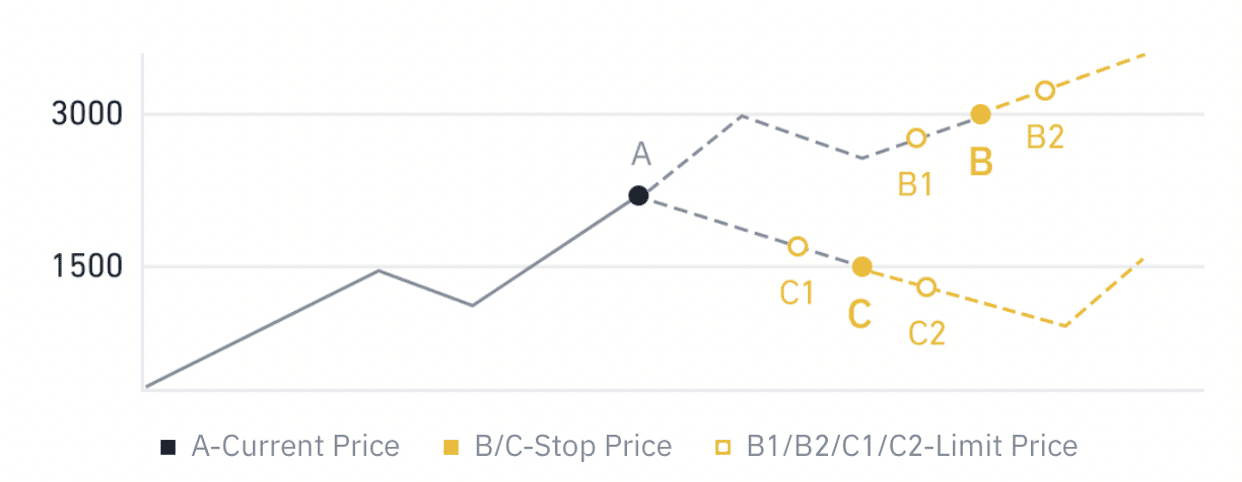Binance Hesap - Binance Turkey - Binance Türkiye
İster yeni başlayanlar ister deneyimli bir tüccar olun, binance'ye kaydolma ve ticaret yapımı basit ve güvenlidir. Bu kılavuz, bir hesap oluşturma ve Binance'da kripto ticaret yolculuğunuza başlama adımında adım adım yol açacaktır.
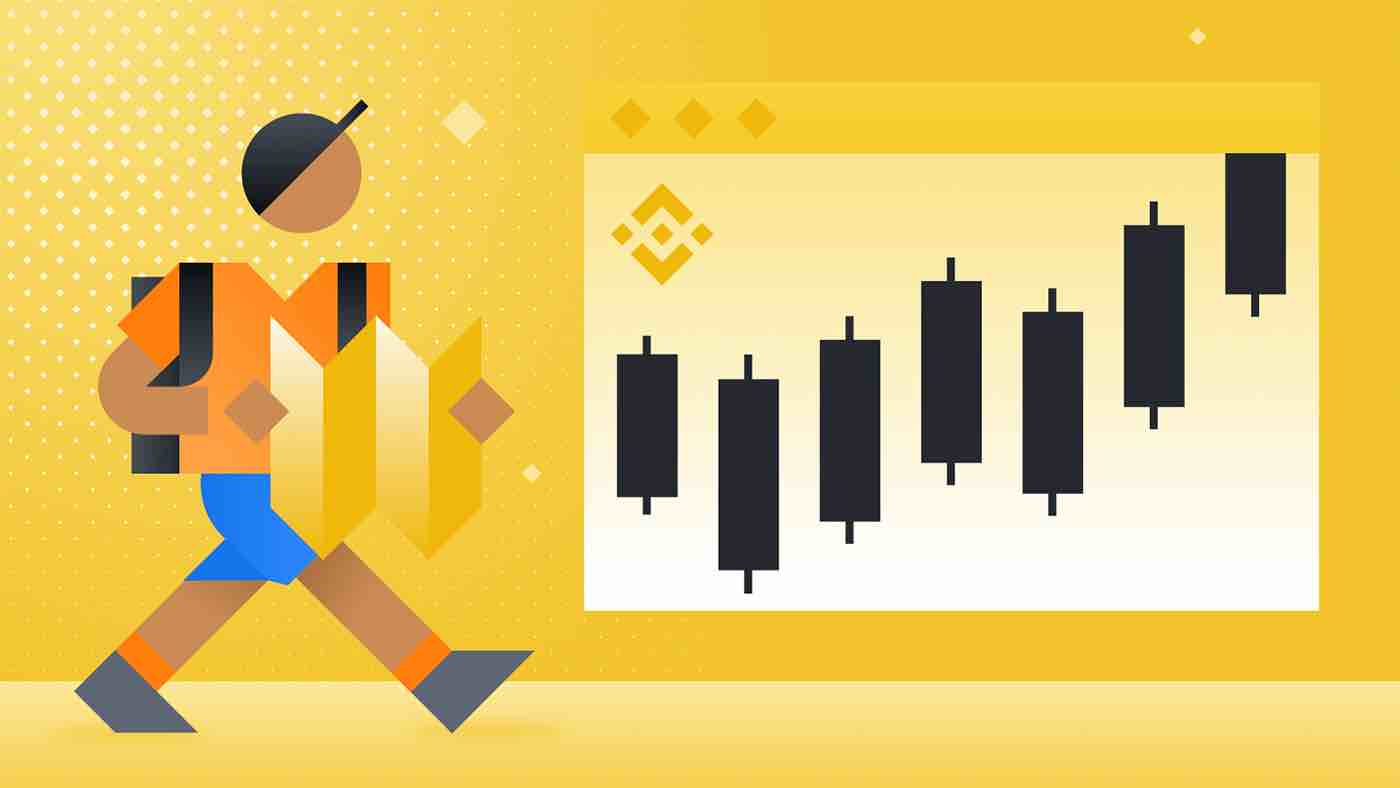
Binance'de Hesap Nasıl Açılır
Telefon Numarası veya E-posta Kullanarak Binance'de Hesap Nasıl Açılır
1. Binance'e gidin ve [ Kayıt ]'a tıklayın.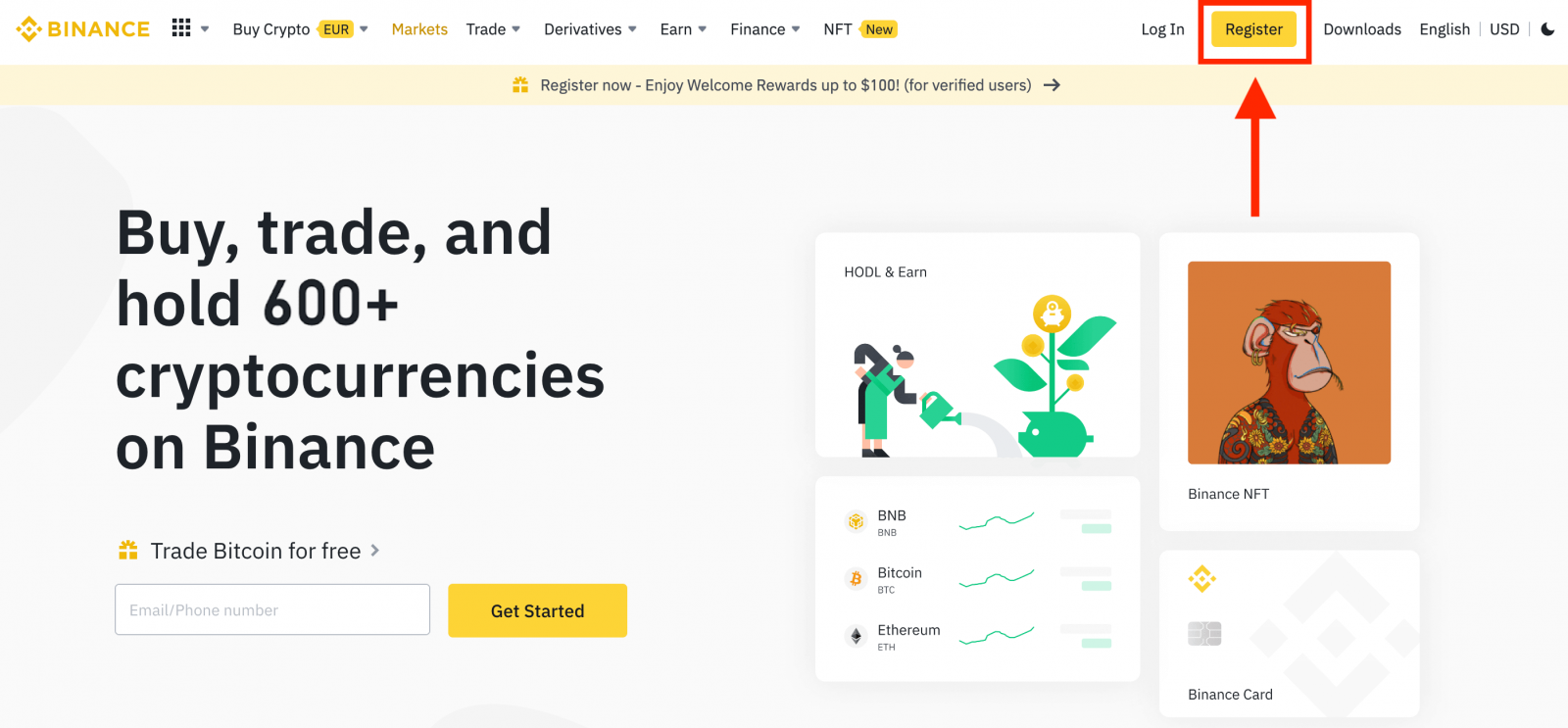
2. Bir kayıt yöntemi seçin. E-posta adresinizi, telefon numaranızı ve Apple veya Google hesabınızı kullanarak kaydolabilirsiniz.
Bir tüzel kişi hesabı oluşturmak istiyorsanız, [Bir tüzel kişi hesabına kaydol]' a tıklayın . Lütfen hesap türünü dikkatlice seçin. Kayıt olduktan sonra hesap türünü değiştiremezsiniz.
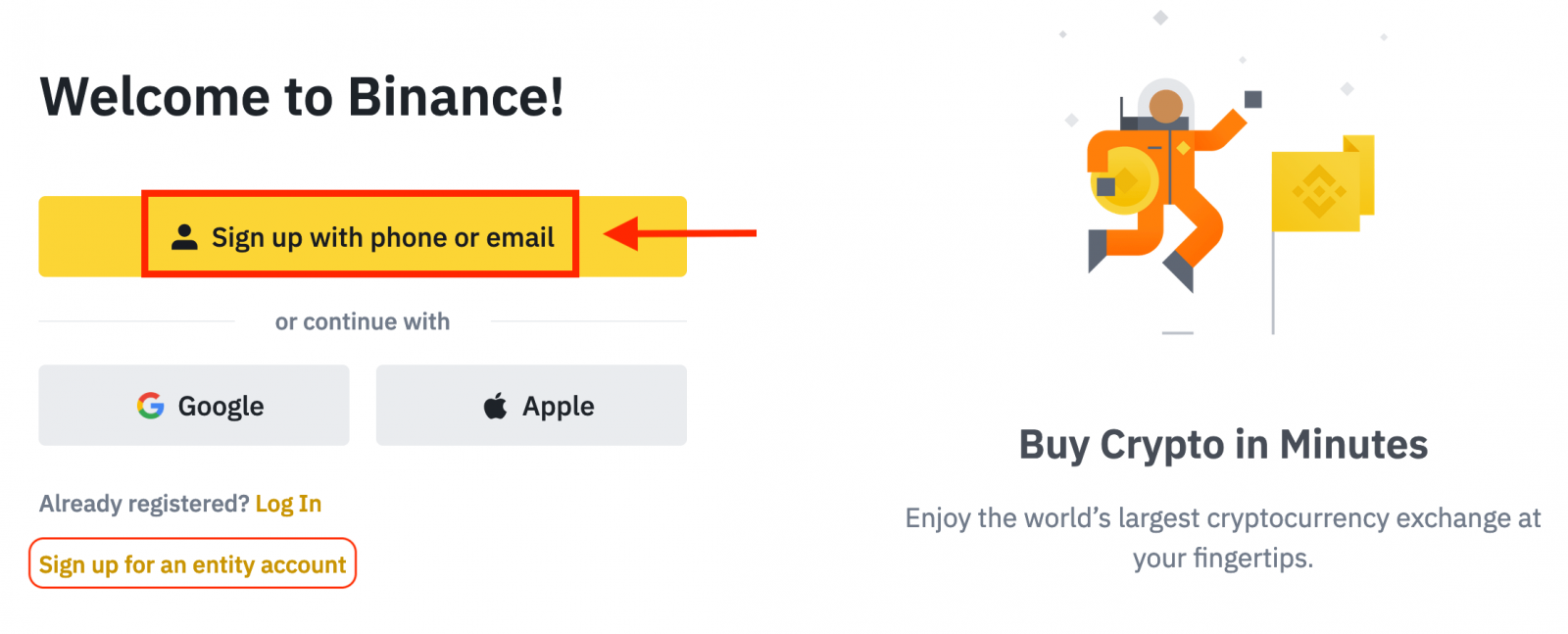
3. [E-posta] veya [Telefon Numarası]' nı seçin ve e-posta adresinizi/telefon numaranızı girin. Ardından, hesabınız için güvenli bir parola oluşturun.
Not:
- Şifreniz en az 8 karakterden oluşmalı , bir büyük harf ve bir rakam içermelidir.
- Eğer bir arkadaşınız tarafından Binance'e kayıt olmanız önerildiyse, o kişinin Referans Kimliğini (isteğe bağlı) doldurduğunuzdan emin olun.
Hizmet Şartları ve Gizlilik Politikasını okuyun ve kabul edin, ardından [Kişisel Hesap Oluştur]'a tıklayın.
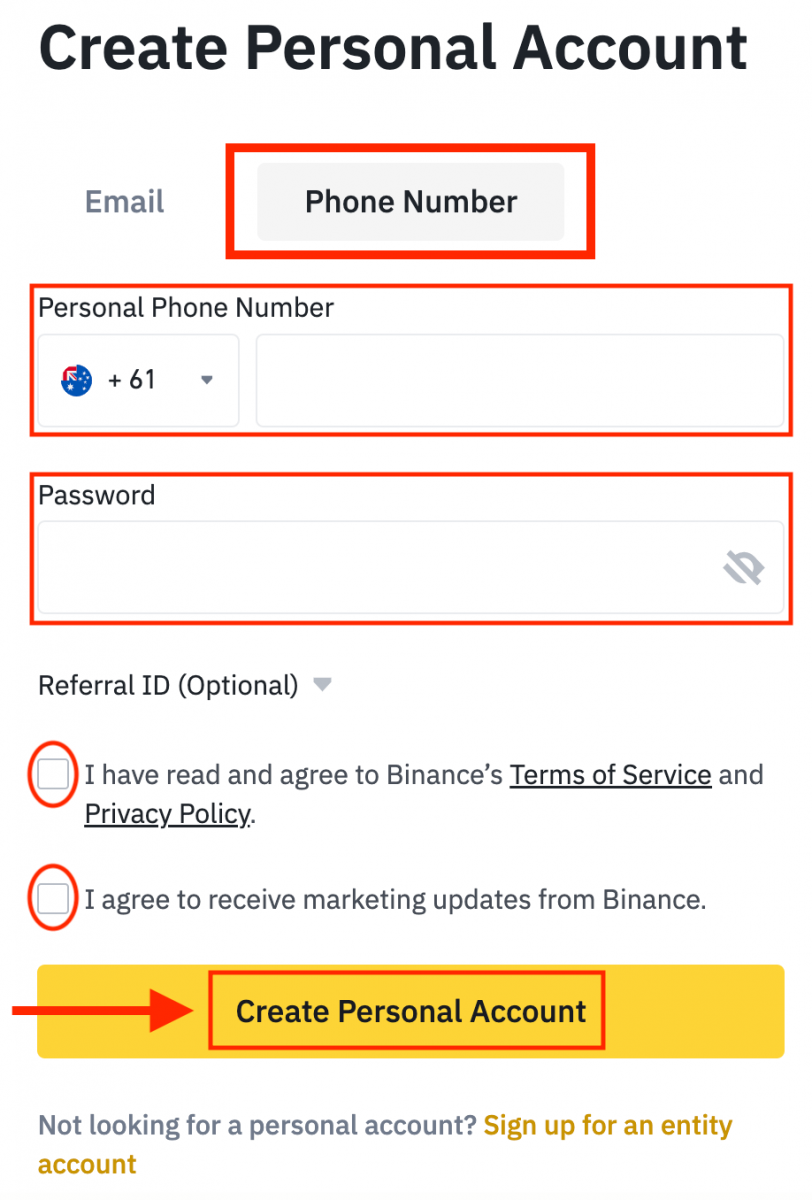
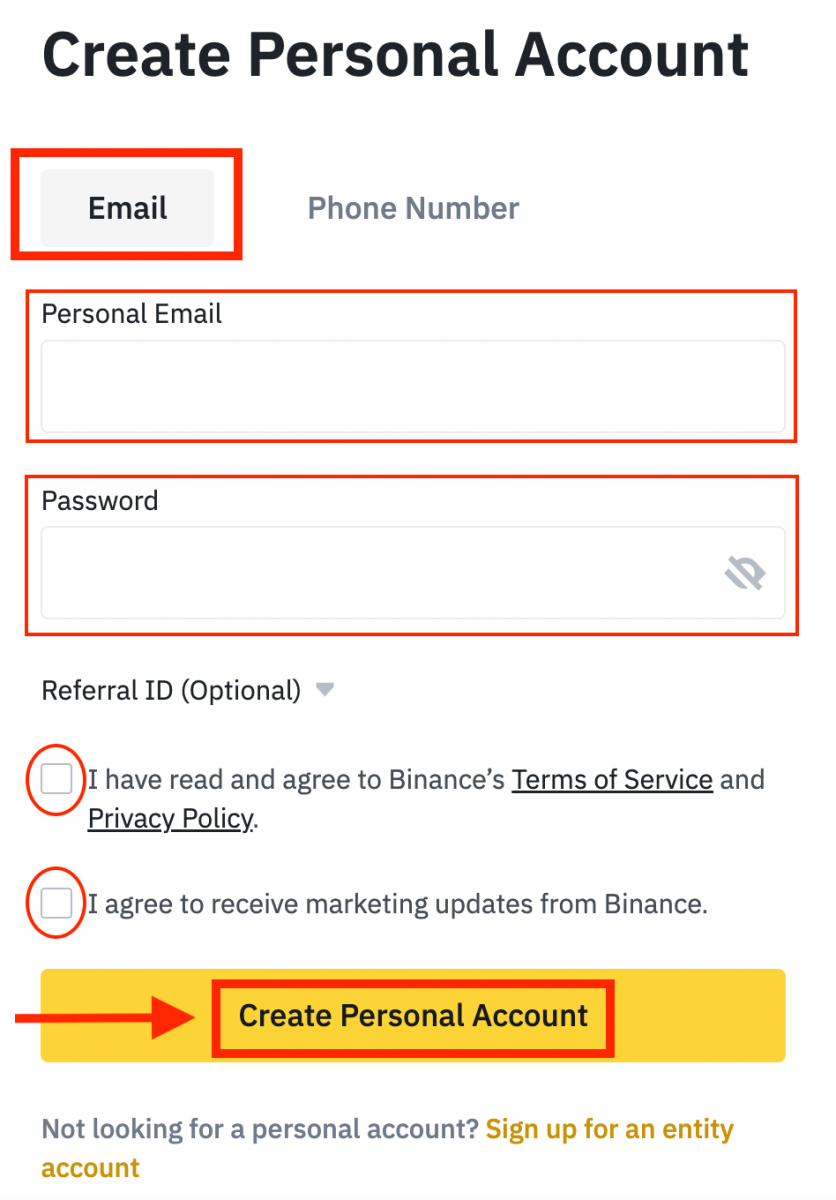
4. E-postanıza veya telefonunuza 6 haneli bir doğrulama kodu alacaksınız. Kodu 30 dakika içinde girin ve [Gönder]' e tıklayın .
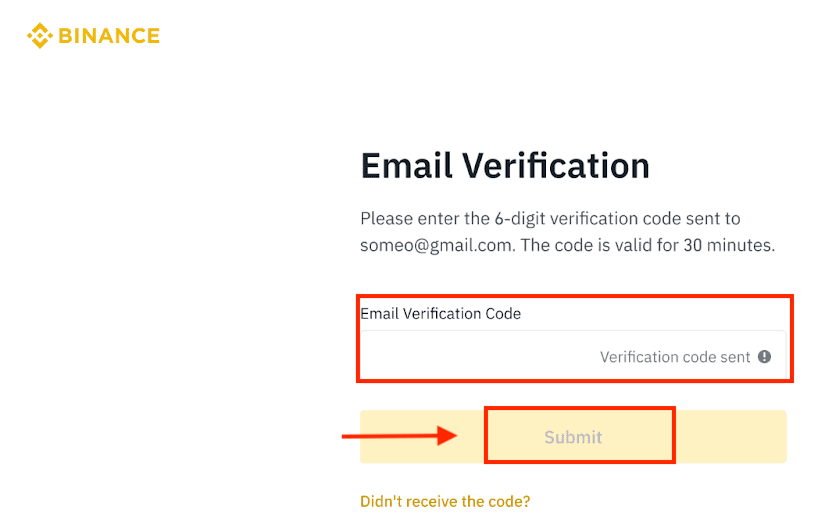
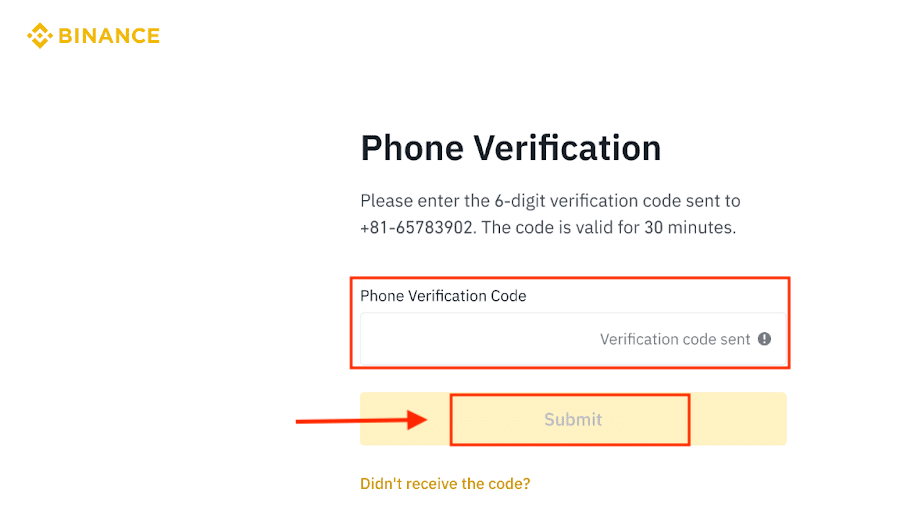
5. Tebrikler, Binance'e başarıyla kaydoldunuz.
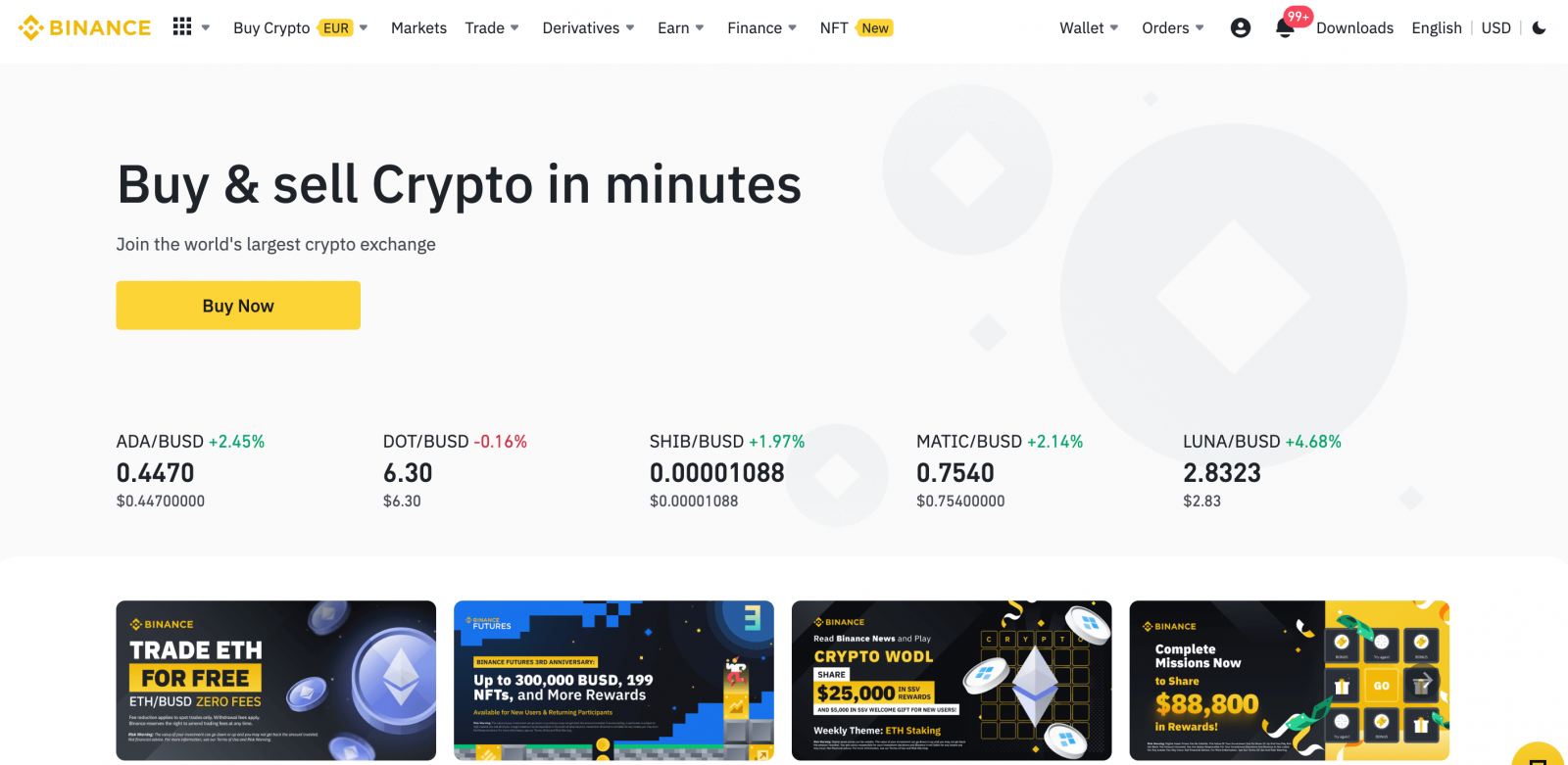
Apple kullanarak Binance'de Hesap Nasıl Açılır
1. Alternatif olarak, Binance'i ziyaret edip [ Kayıt ]' a tıklayarak Apple hesabınızla Tek Oturum Açma kullanarak kaydolabilirsiniz . 2. [ Apple ]'ı seçin, bir açılır pencere görünecek ve Apple hesabınızı kullanarak Binance'te oturum açmanız istenecektir. 3. Binance'te oturum açmak için Apple Kimliğinizi ve parolanızı girin. "Devam"'a tıklayın. 4. Oturum açtıktan sonra Binance web sitesine yönlendirileceksiniz. Bir arkadaşınız tarafından Binance'e kaydolmanız önerildiyse, onun Yönlendirme Kimliğini (isteğe bağlı) doldurduğunuzdan emin olun. Hizmet Şartları ve Gizlilik Politikası'nı okuyun ve kabul edin, ardından [ Onayla ]'ya tıklayın. 5. Tebrikler! Başarıyla bir Binance hesabı oluşturdunuz.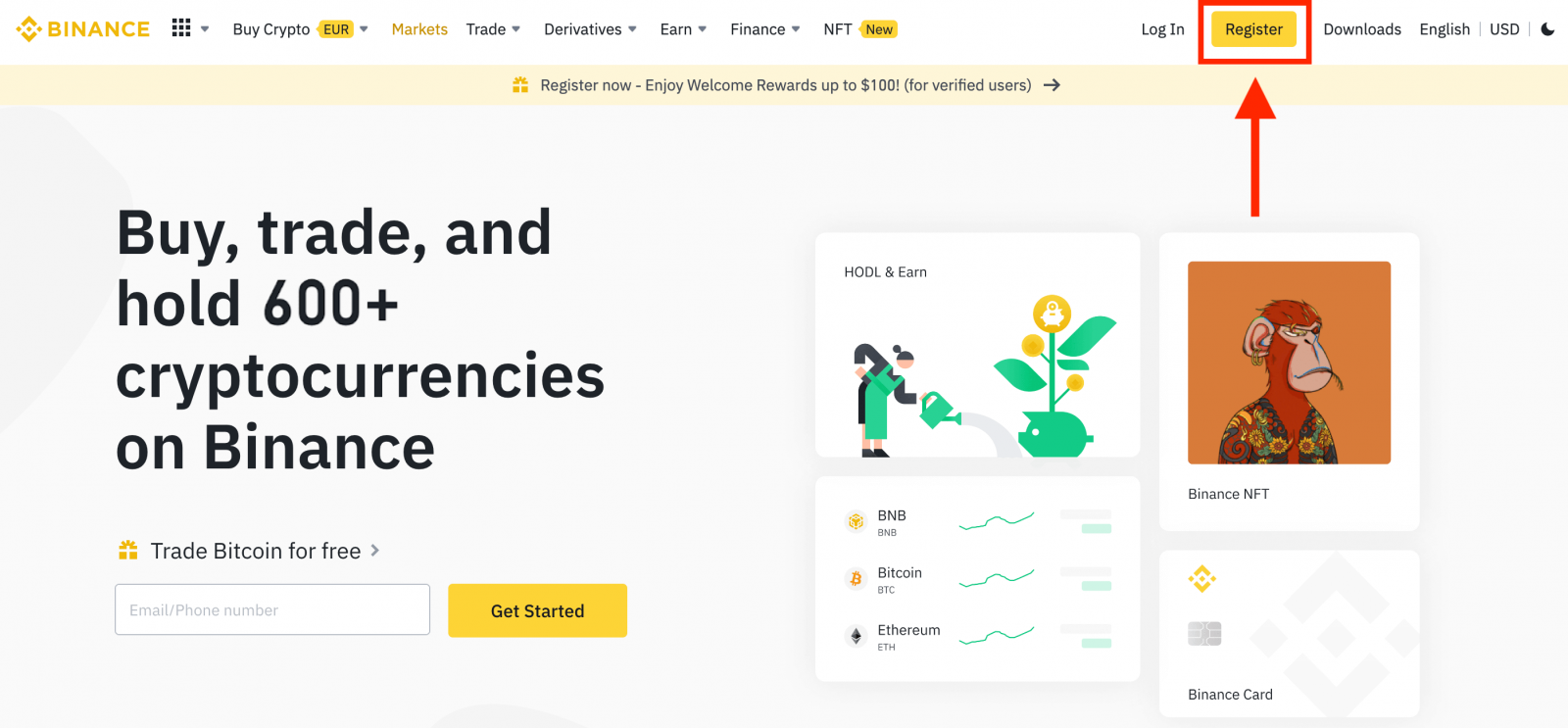
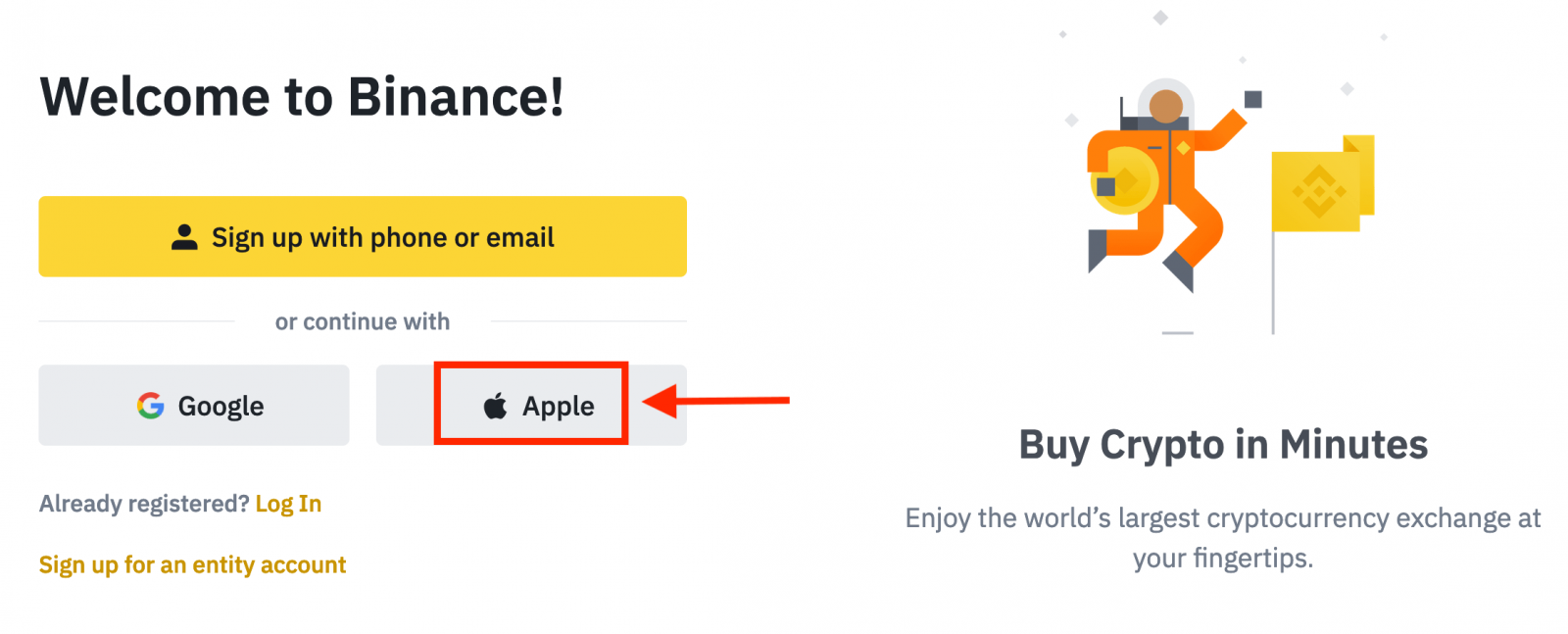

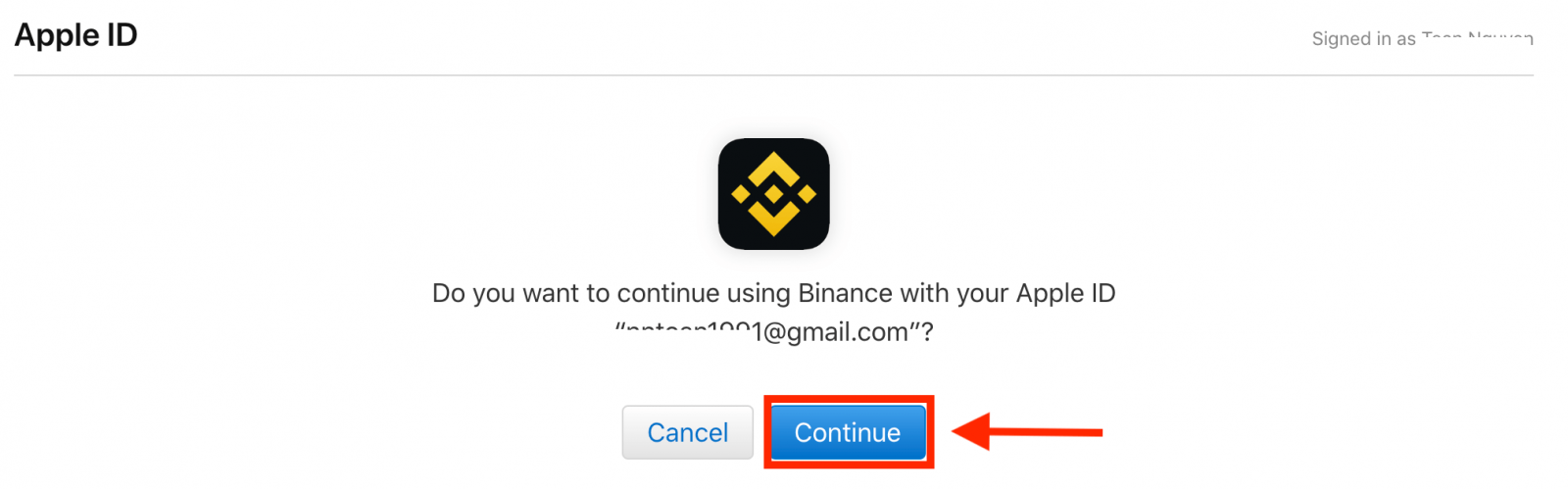
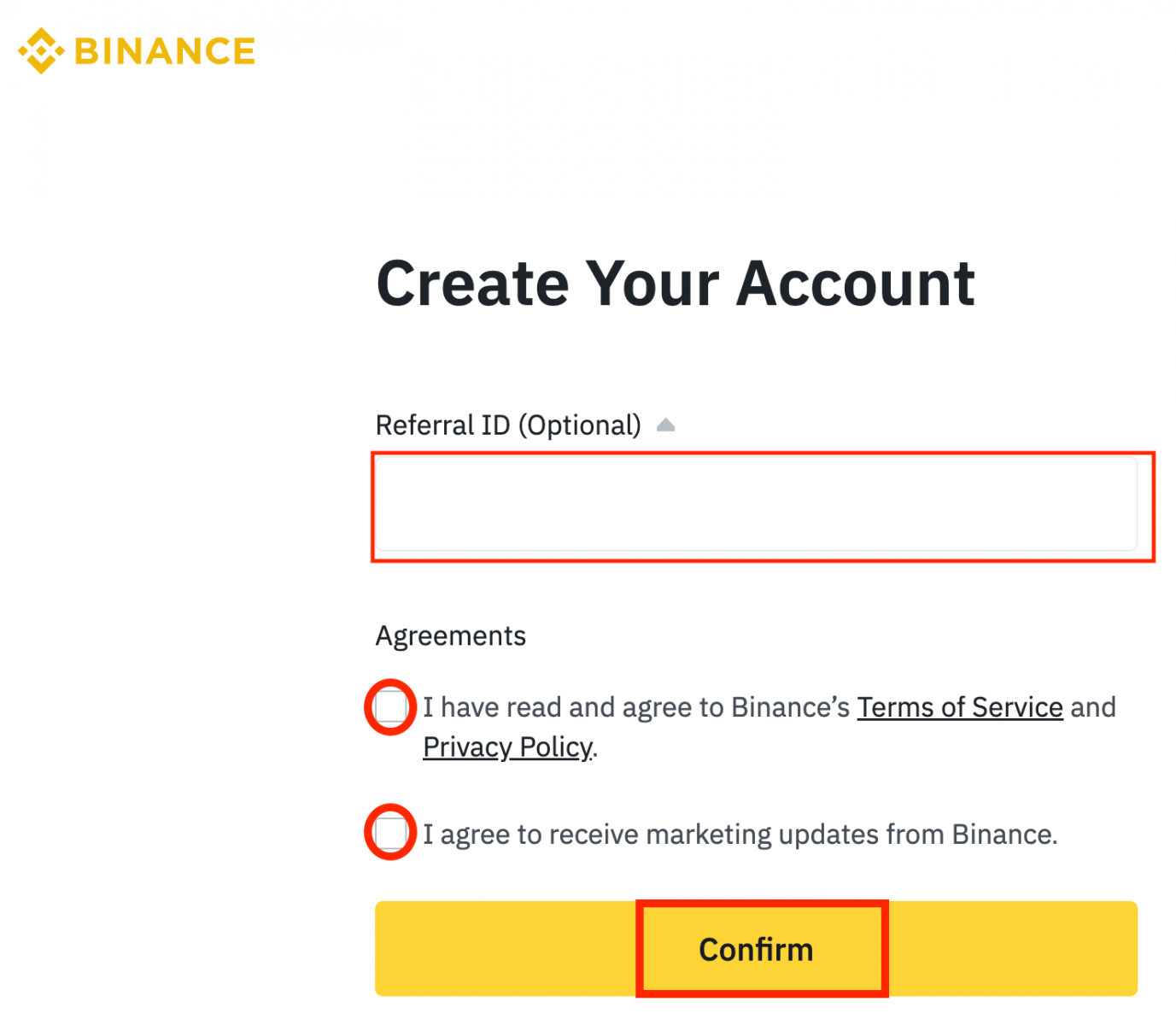
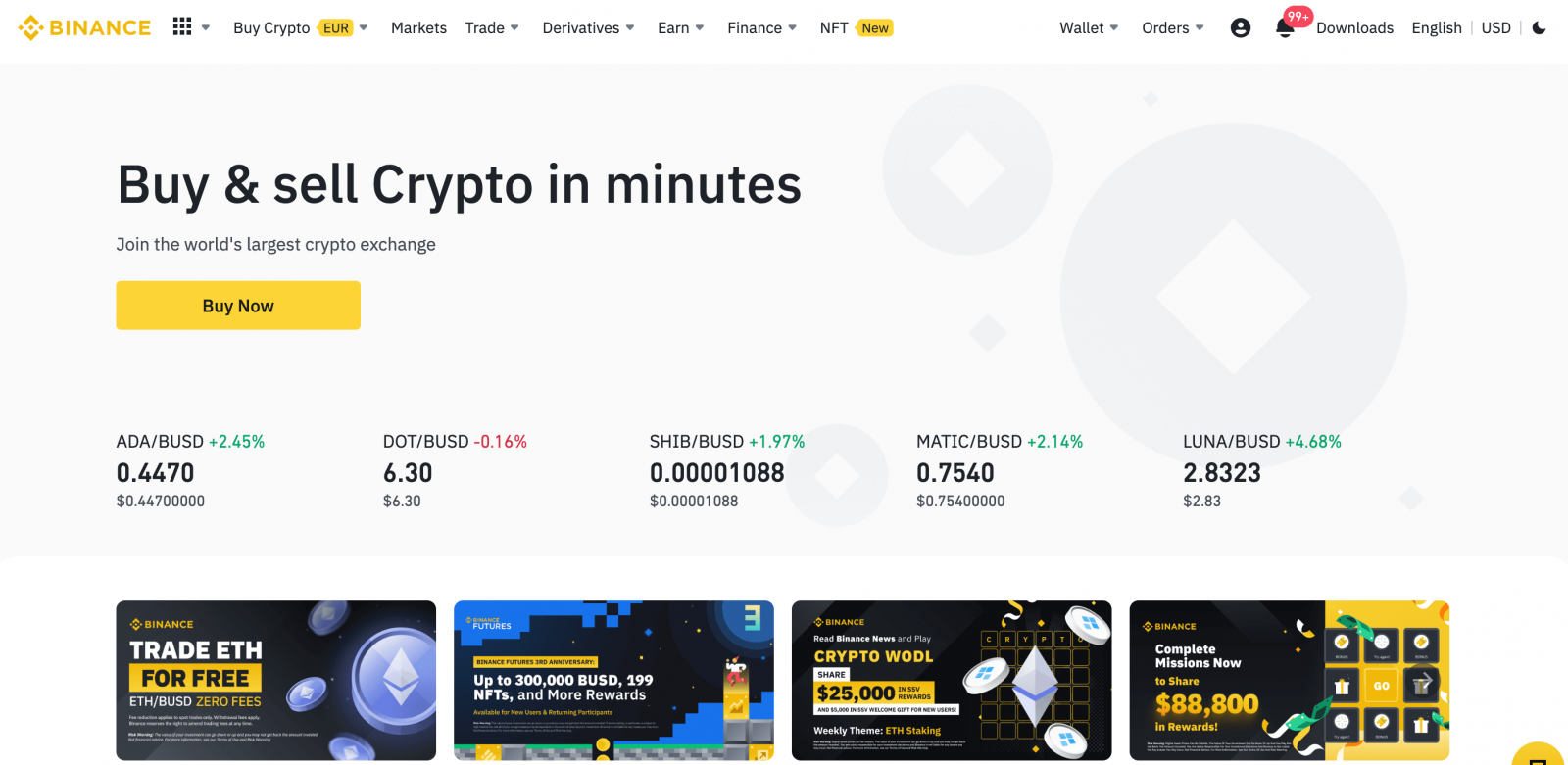
Google'ı kullanarak Binance'de Hesap Nasıl Açılır
Ayrıca, Google üzerinden bir Binance hesabı oluşturabilirsiniz. Bunu yapmak istiyorsanız, lütfen şu adımları izleyin: 1. Öncelikle, Binance ana sayfasınagitmeniz ve [ Kayıt ]'a tıklamanız gerekir. 2. [ Google ] düğmesine tıklayın . 3. E-posta adresinizi veya Telefon numaranızı girmeniz ve " İleri " ye tıklamanız gereken bir oturum açma penceresi açılacaktır . 4. Ardından, Google hesabınızın şifresini girin ve " İleri "ye tıklayın. 5. Hizmet Şartları ve Gizlilik Politikası'nı okuyun ve kabul edin, ardından [ Onayla ]'ya tıklayın. 6. Tebrikler! Başarıyla bir Binance hesabı oluşturdunuz.
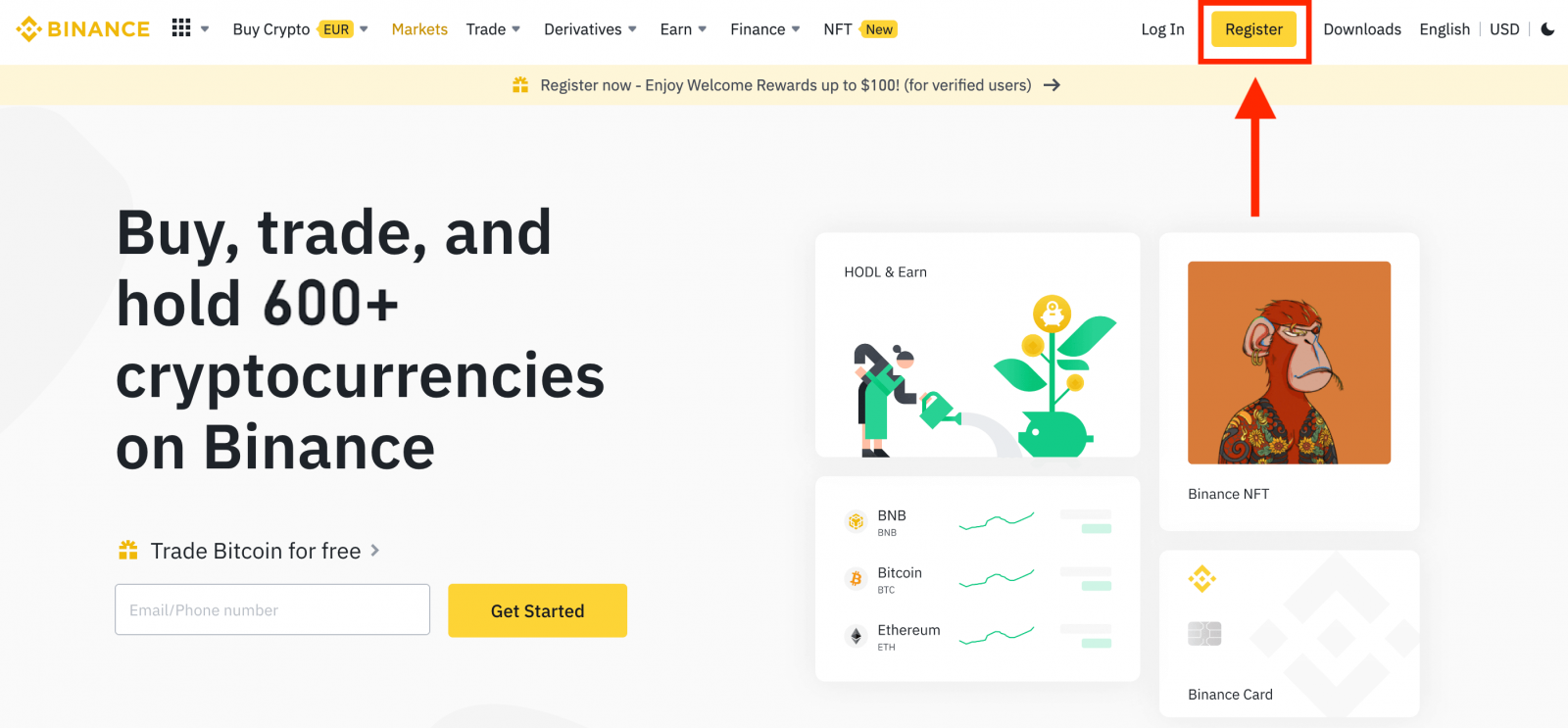
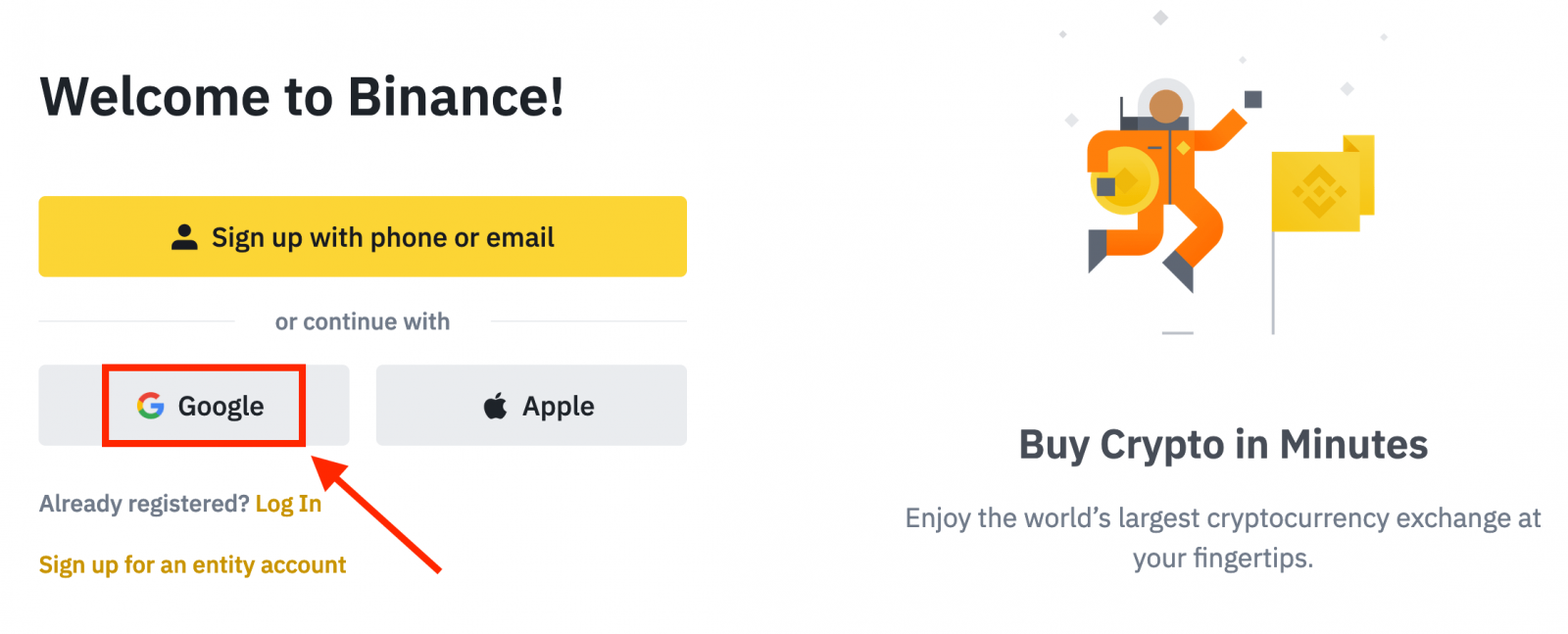
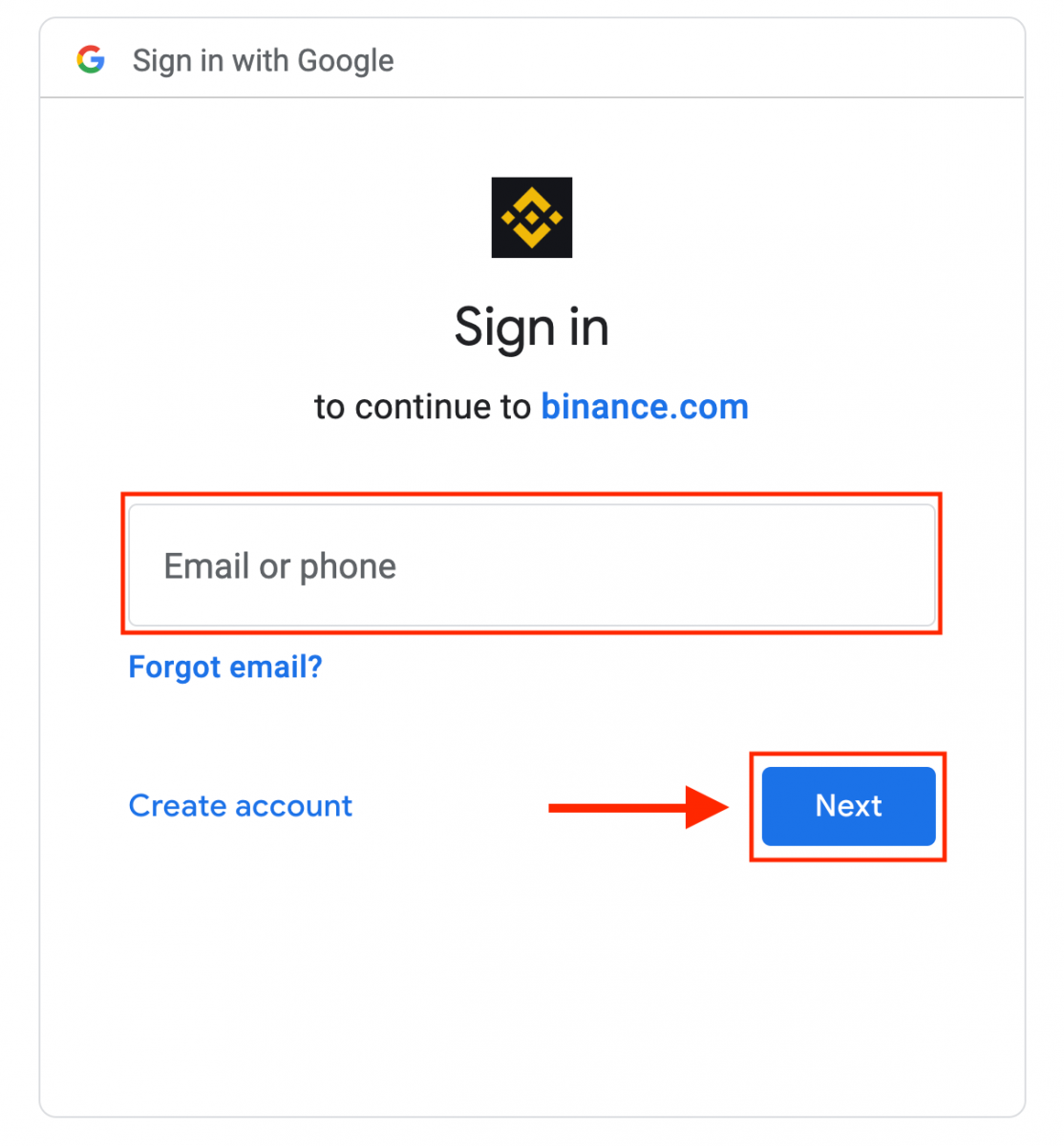
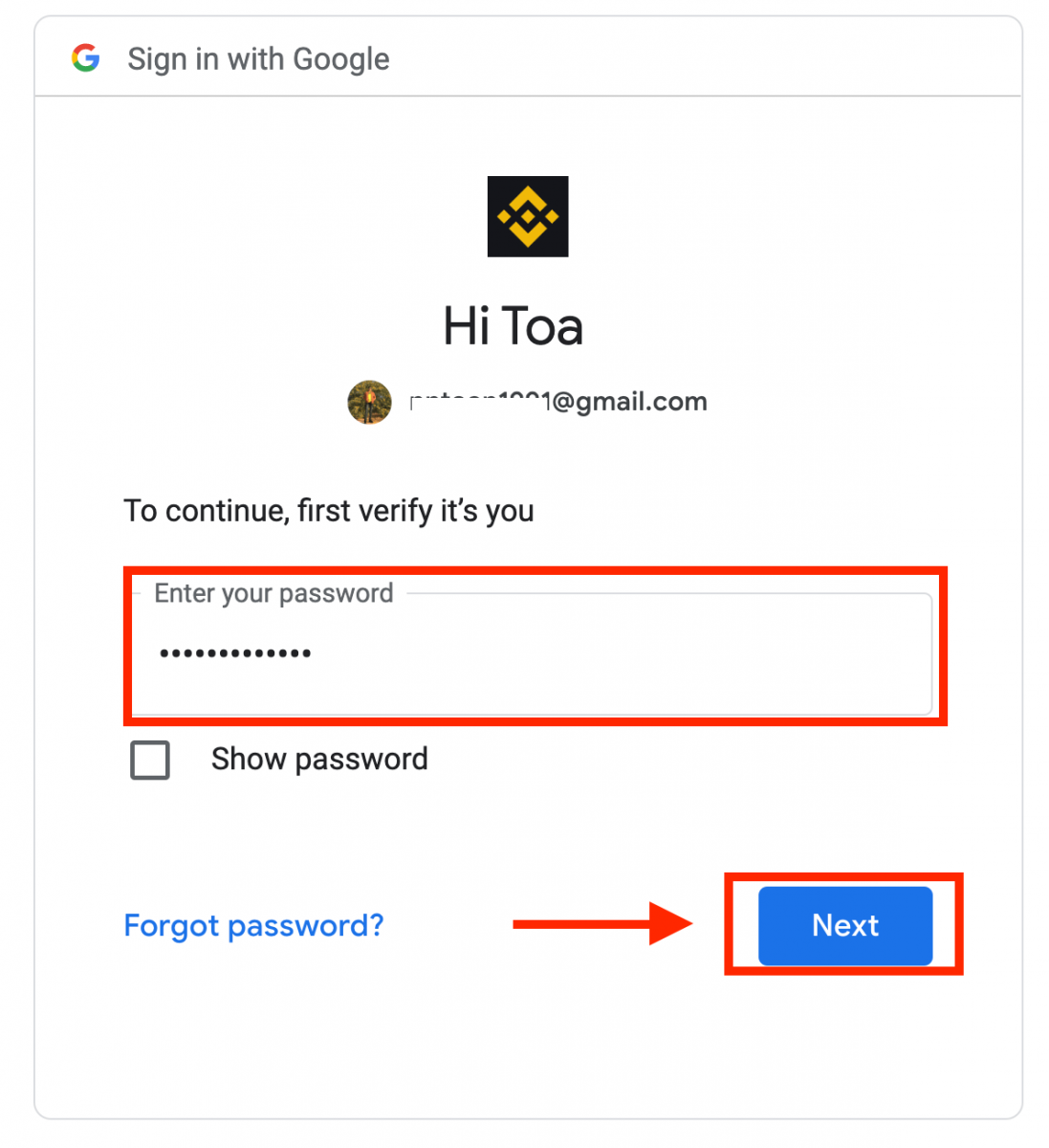
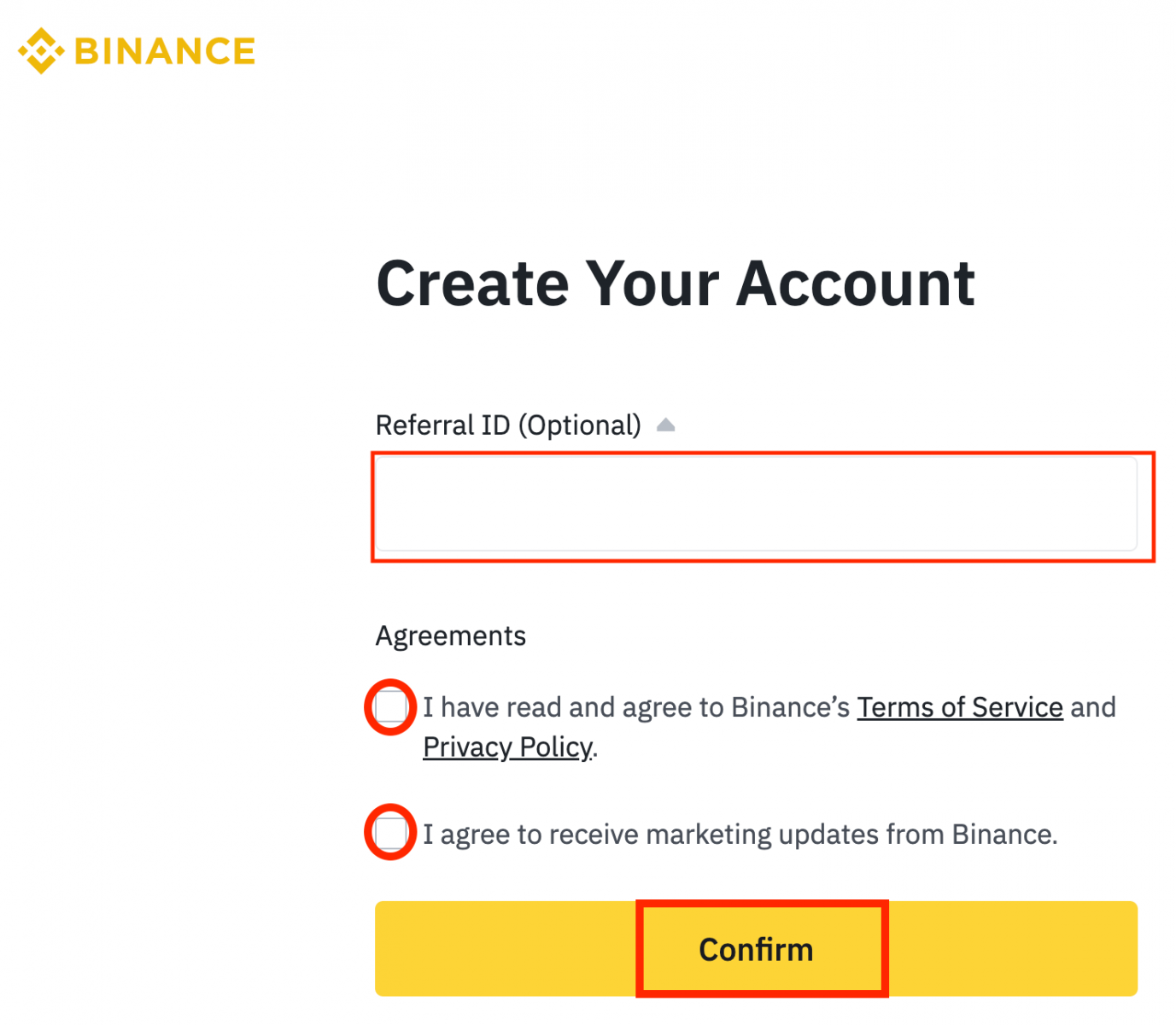
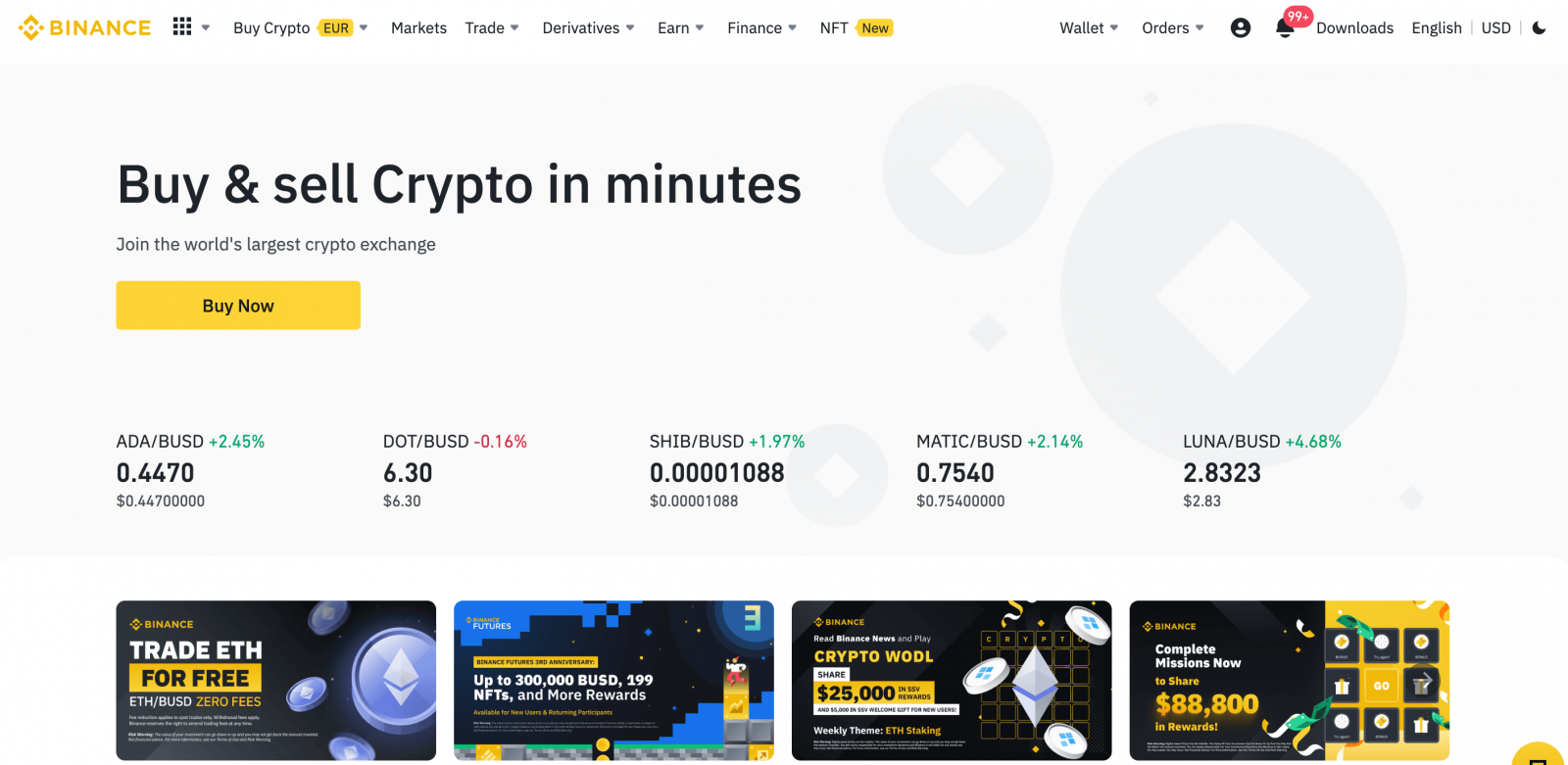
Binance Uygulamasında Hesap Nasıl Açılır
Binance Uygulamasında e-posta adresiniz, telefon numaranız veya Apple/Google hesabınızla birkaç dokunuşla kolayca bir Binance hesabı için kayıt olabilirsiniz. 1. Binance Uygulamasınıaçın ve [ Kaydol ] öğesine dokunun. 2. Bir kayıt yöntemi seçin. Bir tüzel kişi hesabı oluşturmak istiyorsanız [ Bir tüzel kişi hesabına kaydol ] öğesine dokunun. Lütfen hesap türünü dikkatlice seçin. Kayıt olduktan sonra hesap türünü değiştiremezsiniz . Ayrıntılı adım adım kılavuz için lütfen "Tüzel Kişi Hesabı" sekmesine bakın. E-postanız/telefon numaranızla kaydolun: 3. [ E-posta ] veya [ Telefon Numarası ] öğesini seçin ve e-posta adresinizi/telefon numaranızı girin. Ardından, hesabınız için güvenli bir parola oluşturun. Not :
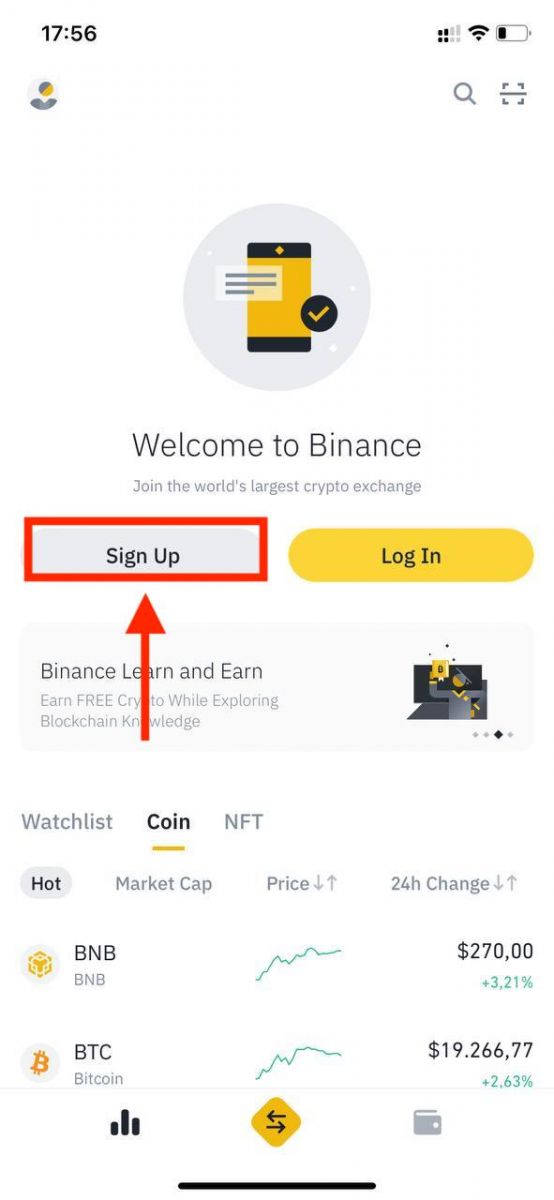
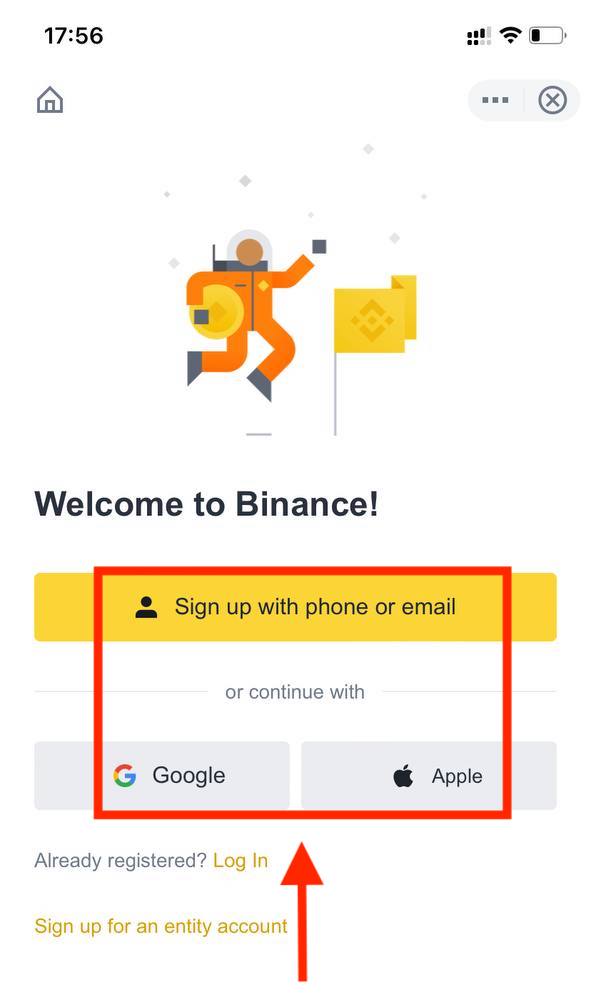
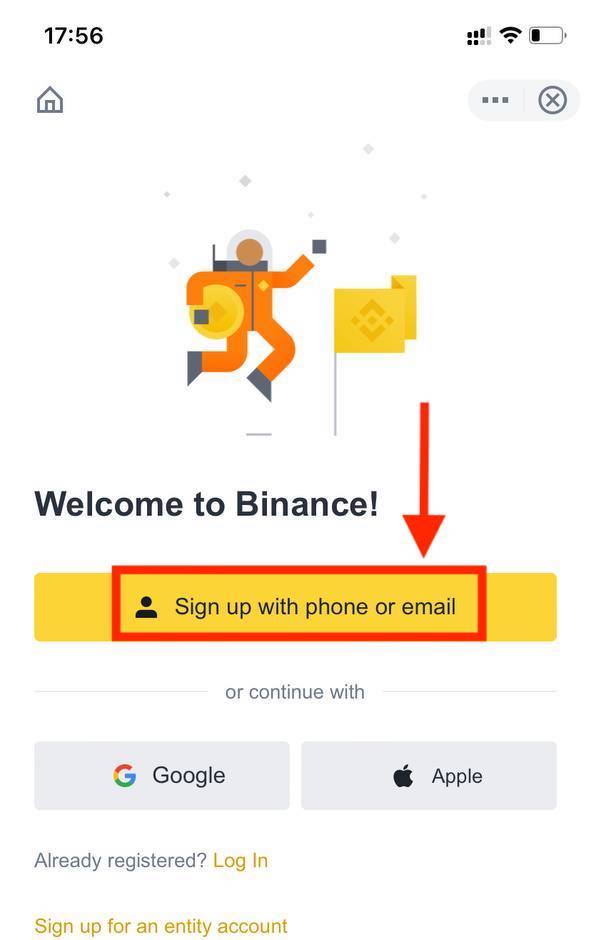
- Şifreniz en az 8 karakterden oluşmalı , bir büyük harf ve bir rakam içermelidir.
- Eğer bir arkadaşınız tarafından Binance'e kayıt olmanız önerildiyse, o kişinin Referans Kimliğini (isteğe bağlı) doldurduğunuzdan emin olun.
Hizmet Şartları ve Gizlilik Politikasını okuyun ve kabul edin, ardından [ Hesap Oluştur ] öğesine dokunun.
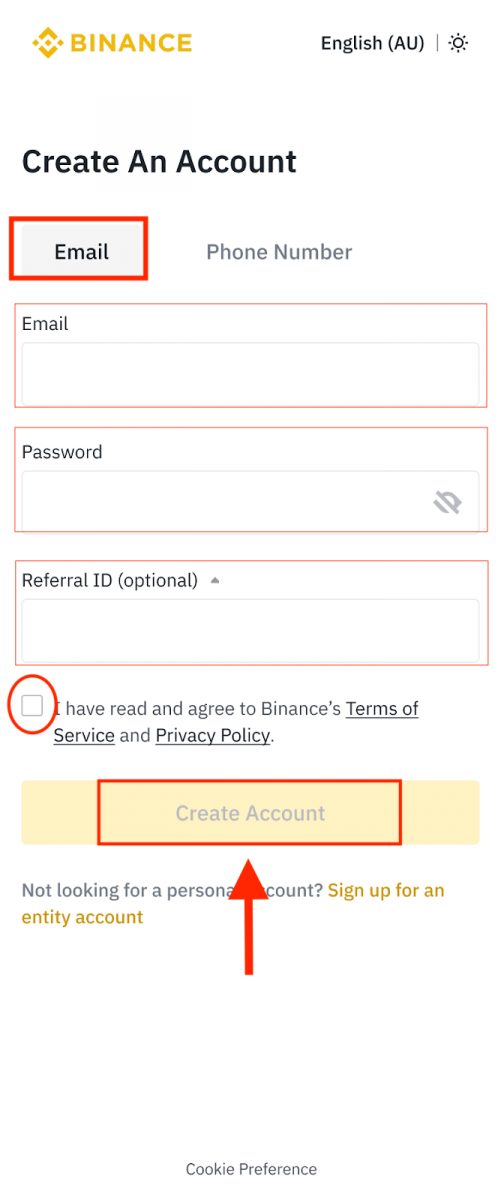
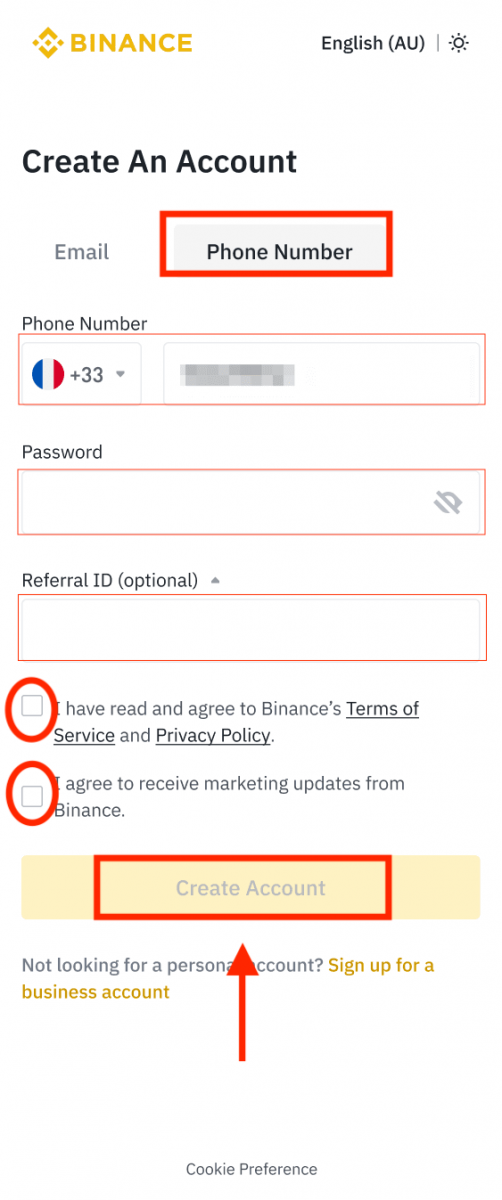
4. E-postanıza veya telefonunuza 6 haneli bir doğrulama kodu alacaksınız. Kodu 30 dakika içinde girin ve [ Gönder ] öğesine dokunun.
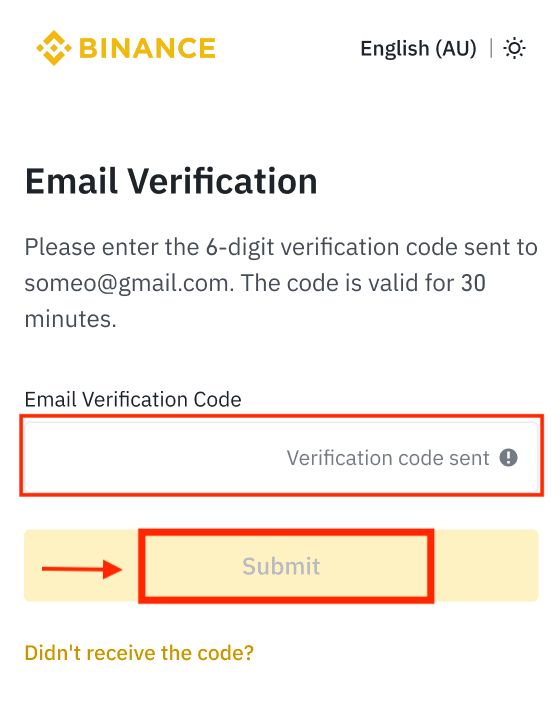
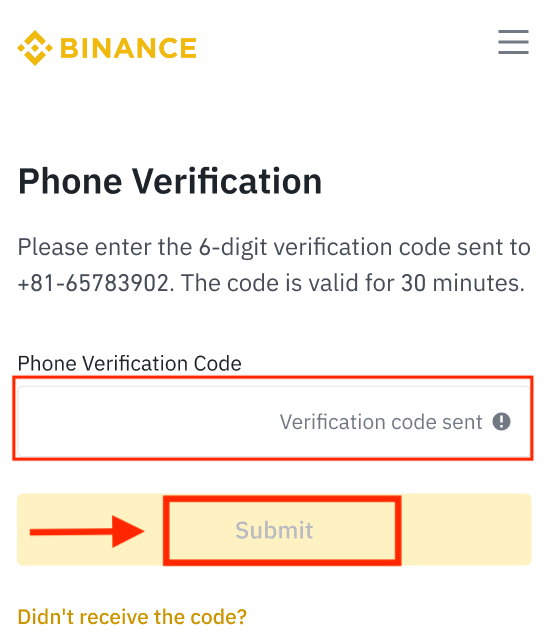
5. Tebrikler! Binance hesabını başarıyla oluşturdunuz.
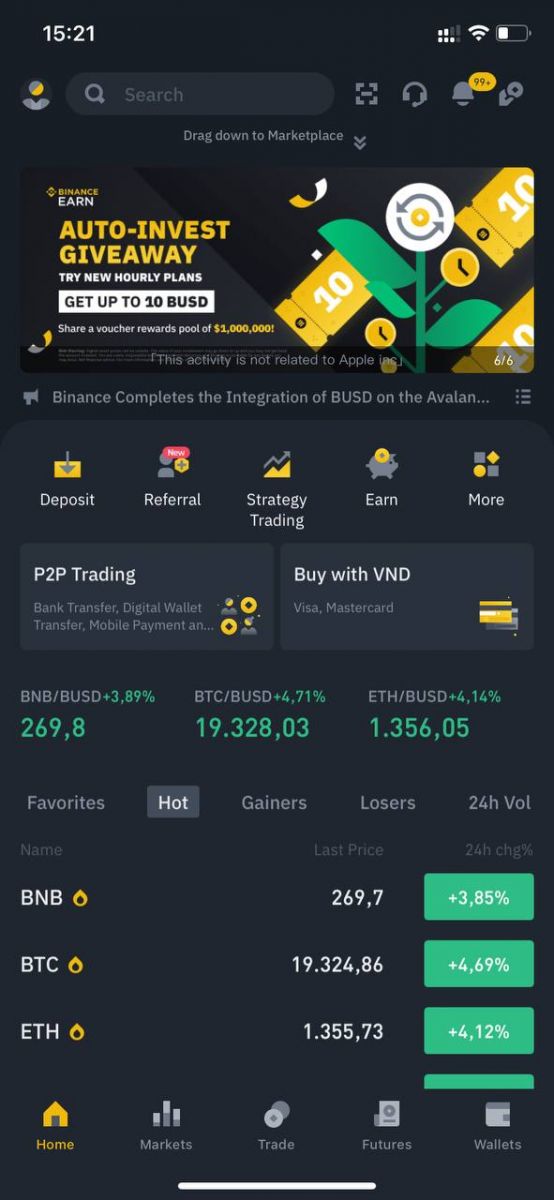
Apple/Google hesabınızla kaydolun:
3. [ Apple ] veya [ Google ] öğesini seçin. Apple veya Google hesabınızı kullanarak Binance'te oturum açmanız istenecektir. [ Devam ] öğesine dokunun.
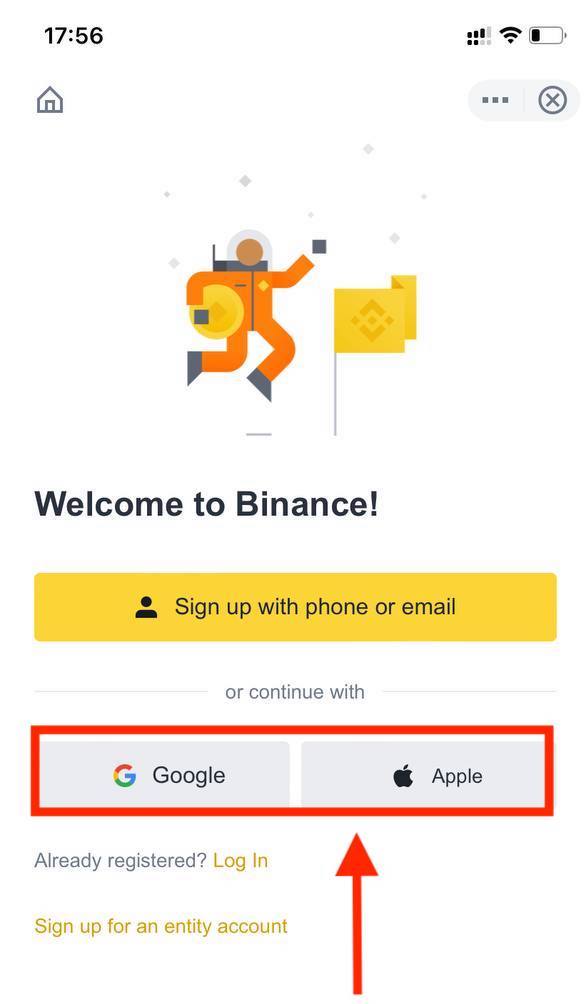
4. Bir arkadaşınız tarafından Binance'e kaydolmanız önerildiyse, arkadaşınızın Yönlendirme Kimliğini (isteğe bağlı) girdiğinizden emin olun.
Hizmet Şartları ve Gizlilik Politikasını okuyun ve kabul edin, ardından [ Onayla ] öğesine dokunun.
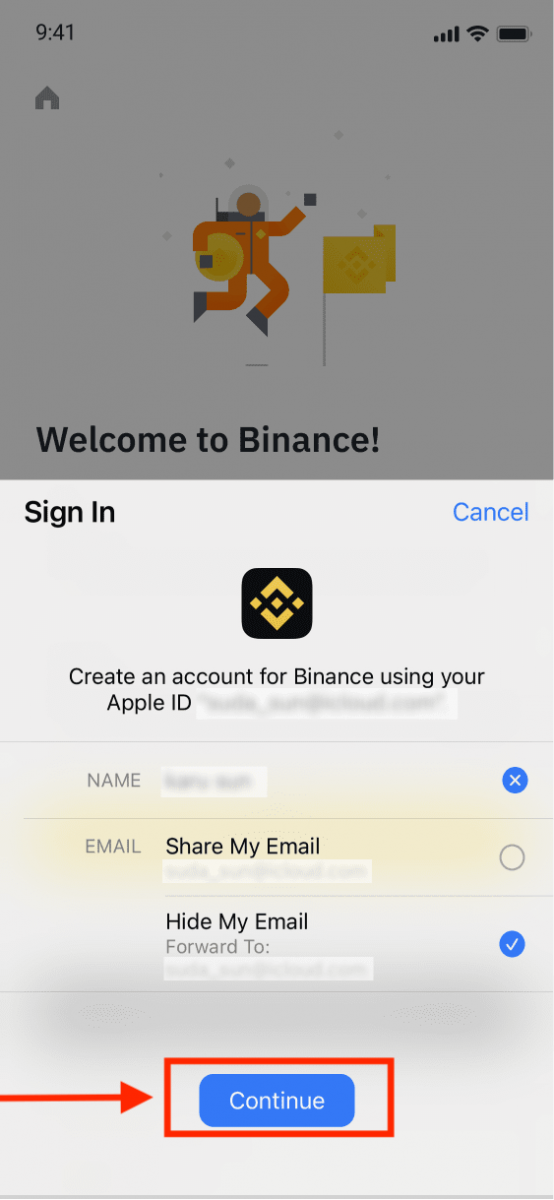
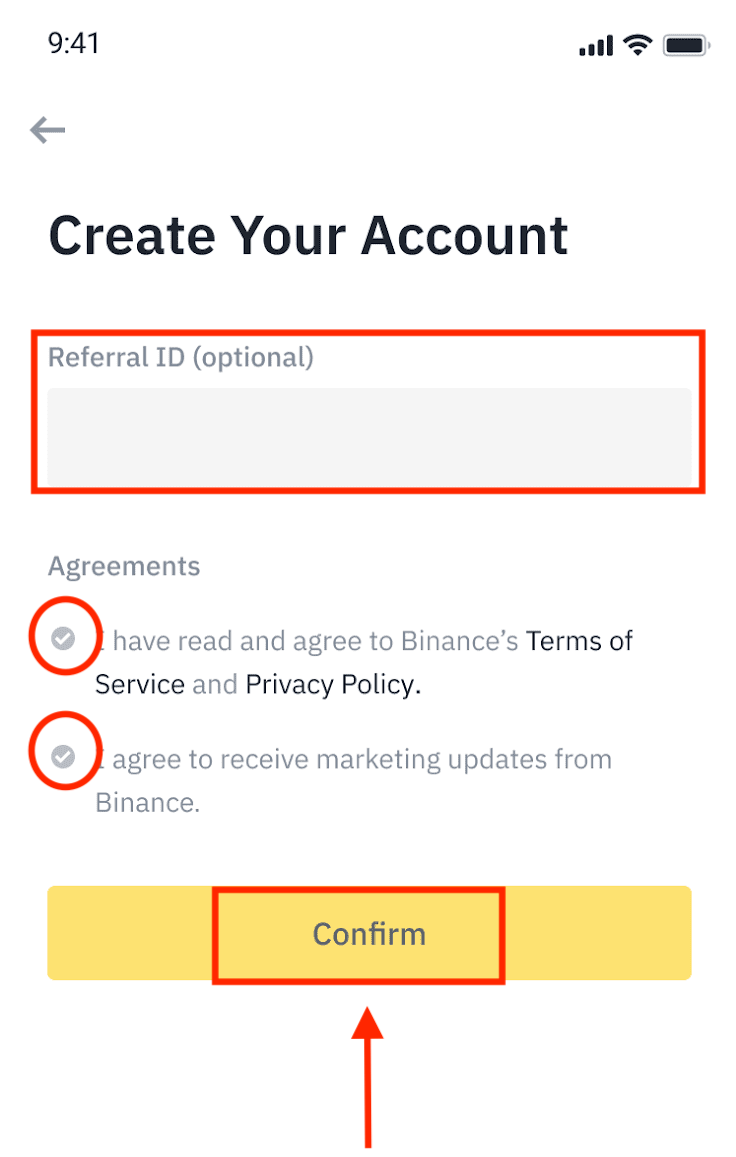
5. Tebrikler! Binance hesabını başarıyla oluşturdunuz.
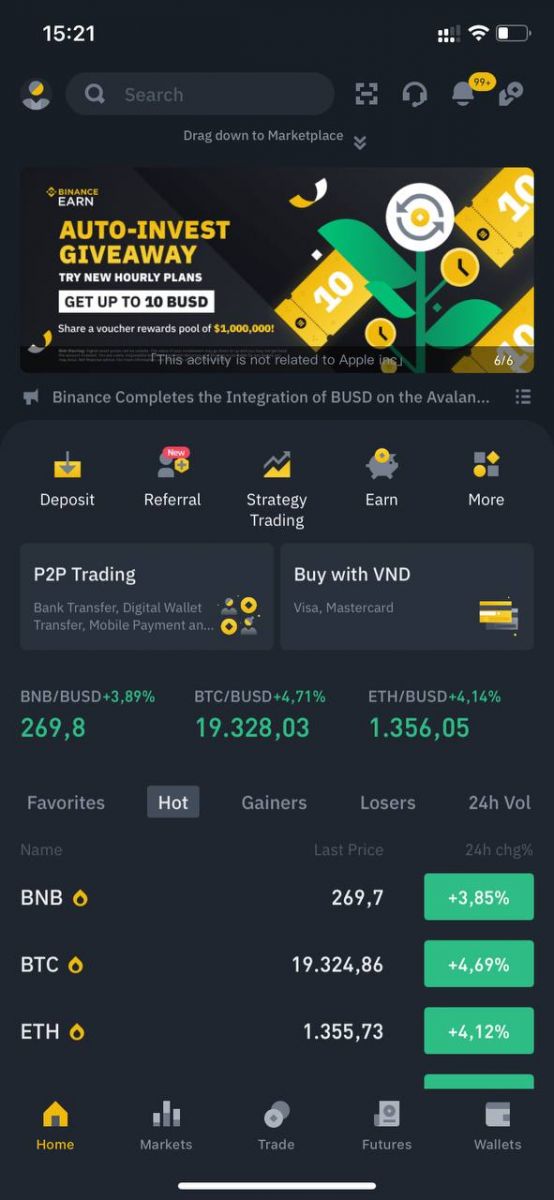
Not :
- Hesabınızı korumak için en az 1 adet iki faktörlü kimlik doğrulamayı (2FA) etkinleştirmenizi şiddetle öneririz.
- P2P ticaretini kullanmadan önce Kimlik Doğrulamasını tamamlamanız gerektiğini lütfen unutmayın.
Sıkça Sorulan Sorular (SSS)
Binance'den Neden E-posta Alamıyorum
Binance'den gönderilen e-postaları almıyorsanız, lütfen e-postanızın ayarlarını kontrol etmek için aşağıdaki talimatları izleyin:1. Binance hesabınıza kayıtlı e-posta adresinde oturum açtınız mı? Bazen cihazlarınızdaki e-postanızdan çıkış yapmış olabilirsiniz ve bu nedenle Binance'in e-postalarını göremeyebilirsiniz. Lütfen oturum açın ve yenileyin.
2. E-postanızın spam klasörünü kontrol ettiniz mi? E-posta servis sağlayıcınızın Binance e-postalarını spam klasörünüze ittiğini tespit ederseniz, Binance'in e-posta adreslerini beyaz listeye ekleyerek bunları "güvenli" olarak işaretleyebilirsiniz. Bunu ayarlamak için Binance E-postalarını Beyaz Listeye Alma konusuna bakabilirsiniz.
Beyaz listeye alınacak adresler:
- [email protected]
- [email protected]
- post.binance.com adresine yanıt vermeyin
- [email protected]
- [email protected]
- [email protected]
- [email protected]
- [email protected]
- [email protected]
- [email protected]
- [email protected]
- [email protected]
- [email protected]
- [email protected]
- yanıtlamayı[email protected]
4. E-posta gelen kutunuz dolu mu? Sınıra ulaştıysanız, e-posta gönderemez veya alamazsınız. Daha fazla e-posta için yer açmak amacıyla eski e-postaların bazılarını silebilirsiniz.
5. Mümkünse, Gmail, Outlook vb. gibi yaygın e-posta etki alanlarından kayıt olun.
Neden SMS Doğrulama Kodlarını Alamıyorum
Binance, kullanıcı deneyimini geliştirmek için SMS Kimlik Doğrulama kapsamımızı sürekli olarak geliştiriyor. Ancak, şu anda desteklenmeyen bazı ülkeler ve bölgeler var. SMS Kimlik Doğrulamasını etkinleştiremiyorsanız, bölgenizin kapsanıp kapsanmadığını kontrol etmek için lütfen Küresel SMS kapsam listemize bakın. Bölgeniz listede yer almıyorsa, lütfen birincil iki faktörlü kimlik doğrulamanız olarak Google Kimlik Doğrulamasını kullanın.
Aşağıdaki kılavuza başvurabilirsiniz: Google Kimlik Doğrulamasını (2FA) Etkinleştirme.
SMS Kimlik Doğrulamasını etkinleştirdiyseniz veya şu anda Küresel SMS kapsam listemizde bulunan bir ülke veya bölgede ikamet ediyorsanız ancak yine de SMS kodları alamıyorsanız, lütfen aşağıdaki adımları izleyin:
- Cep telefonunuzun şebeke sinyalinin iyi olduğundan emin olun.
- Cep telefonunuzda SMS Kod numaramızı engelleyebilecek anti-virüs ve/veya güvenlik duvarınızı ve/veya çağrı engelleyici uygulamalarınızı devre dışı bırakın.
- Cep telefonunuzu yeniden başlatın.
- Bunun yerine sesli doğrulamayı deneyin.
- SMS Kimlik Doğrulamasını sıfırlamak için lütfen buraya bakın.
Vadeli İşlem Bonus Kuponu/Nakit Kuponu Nasıl Kullanılır
1. Hesabınıza giriş yaptıktan sonra Hesap simgenize tıklayın ve açılır menüden veya panonuzdan [Ödül Merkezi]'ni seçin. Alternatif olarak, doğrudan https://www.binance.com/en/my/coupon adresini ziyaret edebilir veya Binance Uygulamanızdaki Hesap veya Daha Fazla menüsünden Ödül Merkezi'ne erişebilirsiniz. 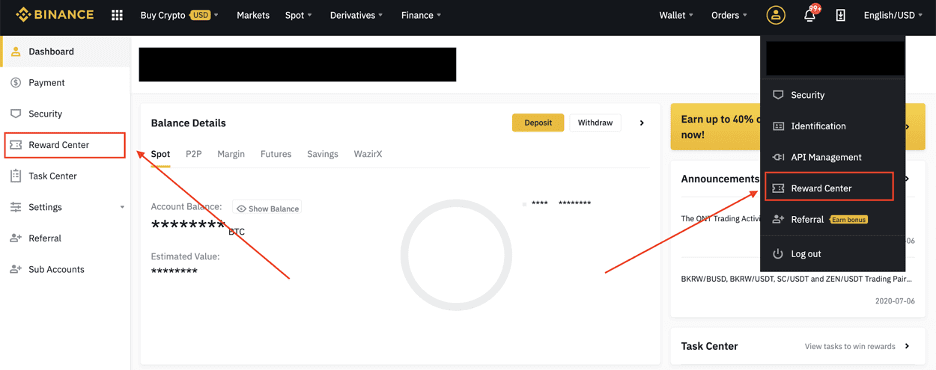
2. Vadeli İşlem Bonus Kuponunuzu veya Nakit Kuponunuzu aldıktan sonra, Ödül Merkezi'nde nominal değerini, son kullanma tarihini ve uygulanan ürünleri görebileceksiniz.
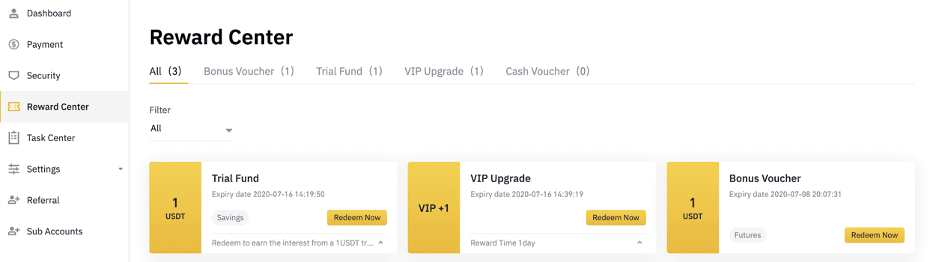
3. Henüz ilgili bir hesap açmadıysanız, kullan düğmesine tıkladığınızda bir açılır pencere sizi açmanız için yönlendirecektir. Zaten ilgili bir hesabınız varsa, kupon kullanma işlemini onaylamak için bir açılır pencere açılacaktır. Başarıyla kullanıldıktan sonra, onay düğmesine tıkladığınızda bakiyeyi kontrol etmek için ilgili hesabınıza gidebilirsiniz.
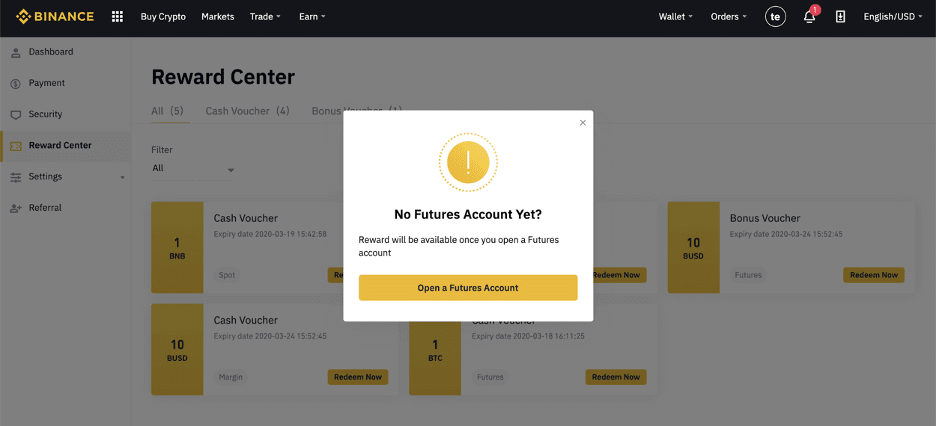
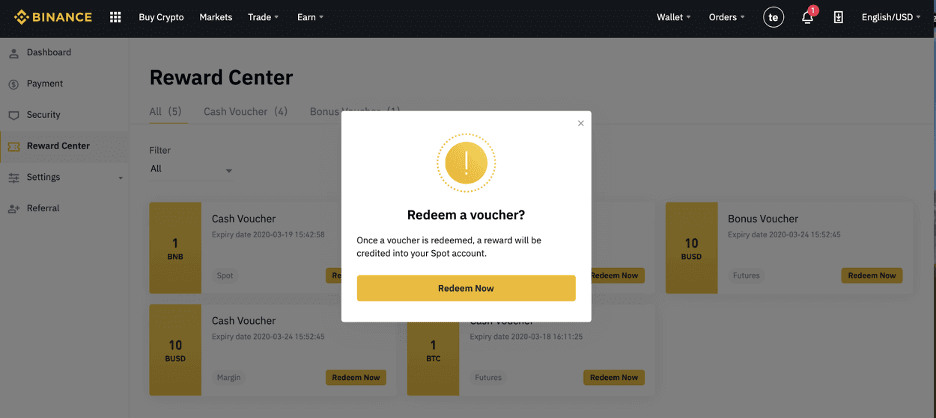
4. Artık kuponu başarıyla kullandınız. Ödül doğrudan ilgili cüzdanınıza yatırılacaktır.
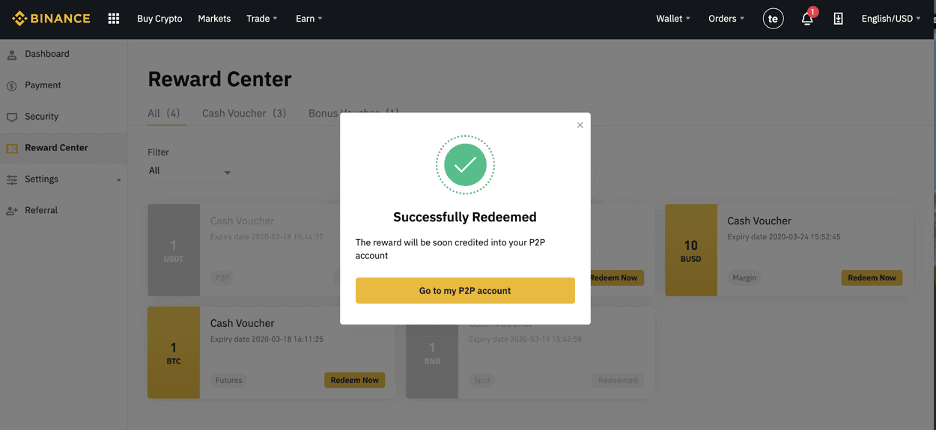
Binance'de Kripto Para Nasıl Alınır ve Satılır
Binance'de Kripto Nasıl Alınır/Satılır (Web)
Spot ticaret, bir alıcı ile bir satıcı arasında spot fiyat olarak bilinen mevcut piyasa kurundan işlem yapmak için yapılan basit bir işlemdir. İşlem, emir yerine getirildiğinde hemen gerçekleşir.Kullanıcılar, limit emri olarak bilinen belirli (daha iyi) bir spot fiyata ulaşıldığında tetiklenecek şekilde spot işlemlerini önceden hazırlayabilirler. İşlem sayfamızın arayüzü aracılığıyla Binance'te spot işlemleri yapabilirsiniz.
1. Binance web sitemizi ziyaret edin ve Binance hesabınıza giriş yapmak için sayfanın sağ üst köşesindeki [ Giriş
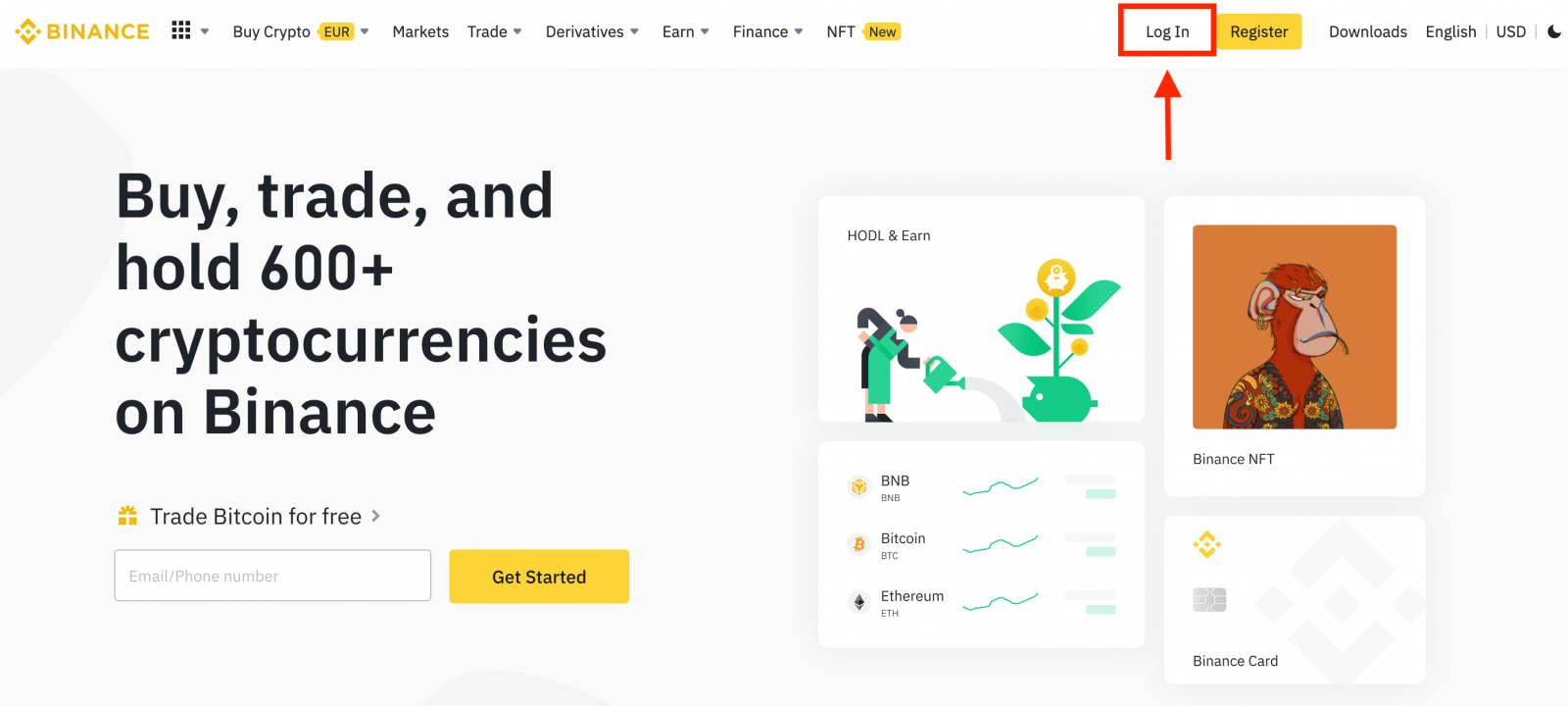
] öğesine tıklayın. 2. Doğrudan ilgili spot işlem sayfasına gitmek için ana sayfadaki herhangi bir kripto para birimine tıklayın. Listenin altındaki [ Daha fazla piyasa görüntüle
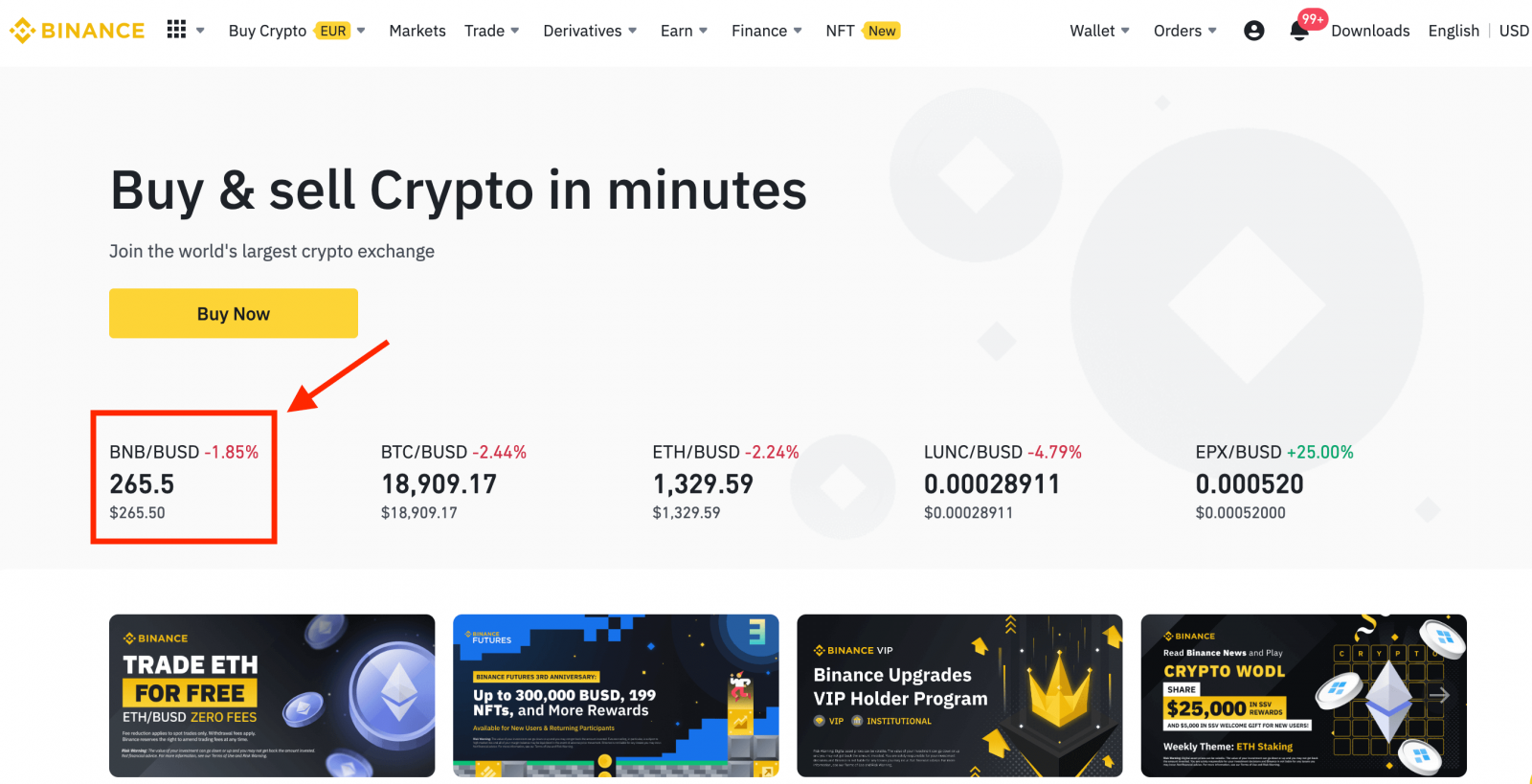
] öğesine tıklayarak daha geniş bir seçim yapabilirsiniz . 3. Artık kendinizi işlem sayfası arayüzünde bulacaksınız.
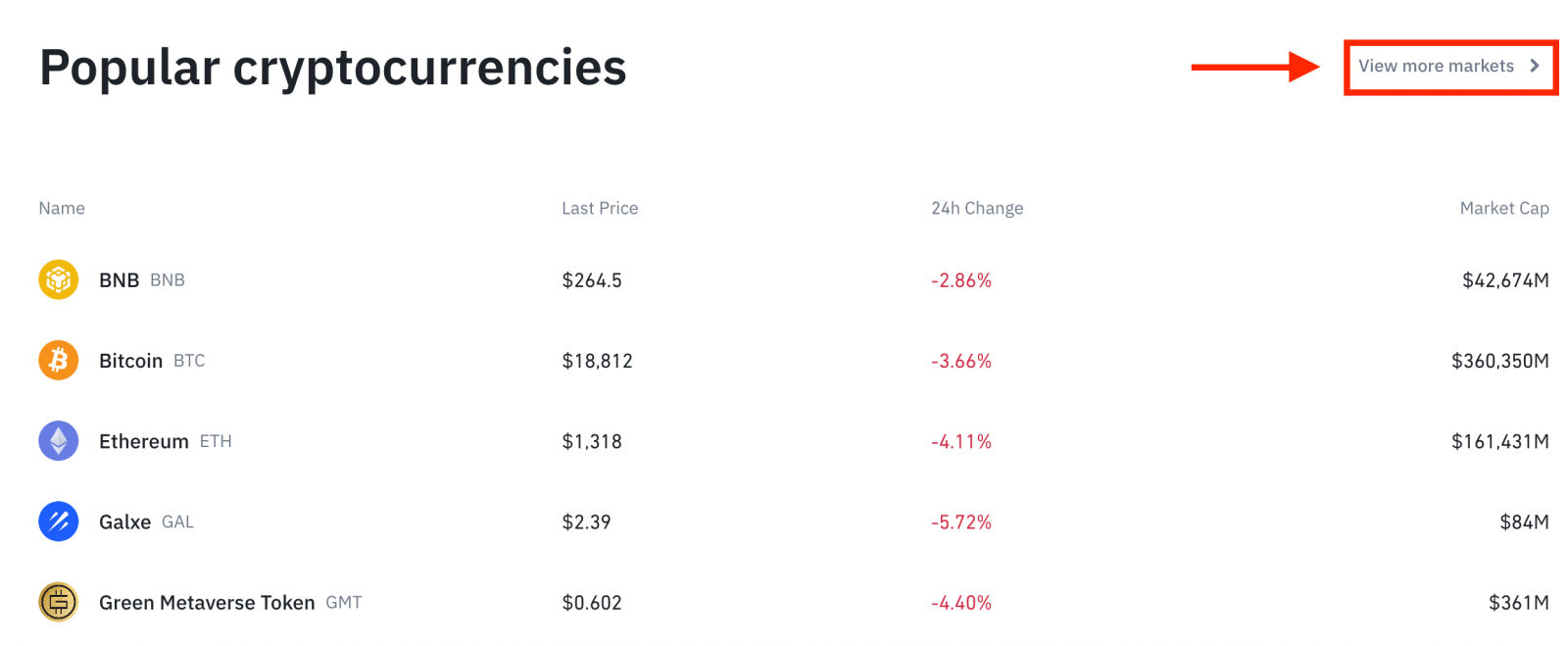
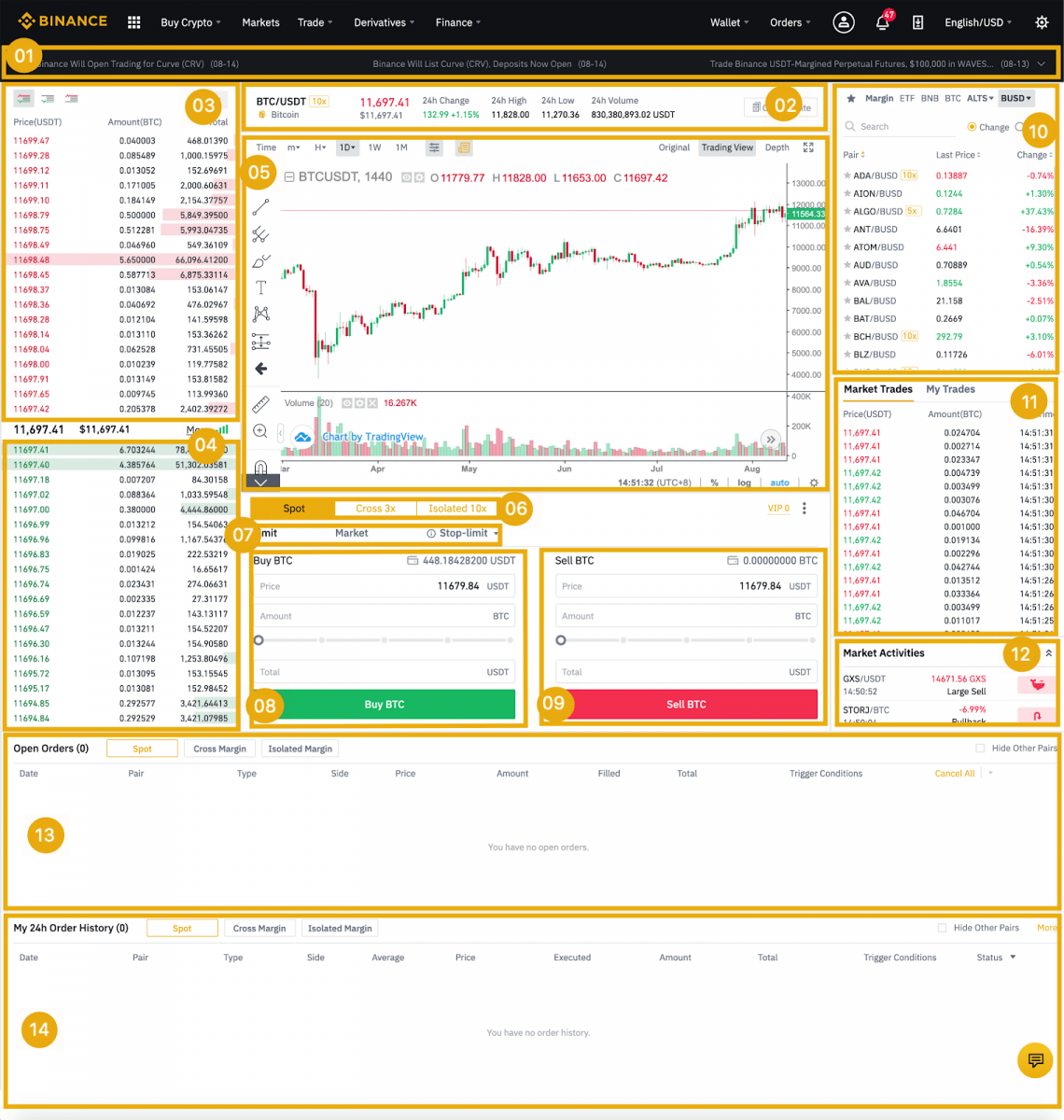
- Binance Duyuruları
- İşlem çiftinin 24 saatlik işlem hacmi
- Satış emri defteri
- Sipariş defteri satın al
- Mum Grafiği ve Piyasa Derinliği
- İşlem Türü: Spot/Çapraz Marj/İzole Marj
- Emir türü: Limit/Piyasa/Stop-limit/OCO(Biri Diğerini İptal Eder)
- Kripto para satın al
- Kripto para birimini sat
- Piyasa ve İşlem çiftleri.
- Son tamamladığınız işlem
- Piyasa Faaliyetleri: Piyasa ticaretinde büyük dalgalanmalar/faaliyetler
- Açık siparişler
- 24 saatlik sipariş geçmişiniz
- Binance müşteri hizmetleri
4. Biraz BNB satın almaya bakalım. Binance ana sayfasının en üstünde, [ Trade ] seçeneğine tıklayın ve [ Classic ] veya [ Advanced ]'i seçin.
BNB satın almak için satın alma bölümüne (8) gidin ve siparişiniz için fiyatı ve tutarı girin. İşlemi tamamlamak için [Buy BNB]'e tıklayın.
BNB satmak için aynı adımları izleyebilirsiniz.
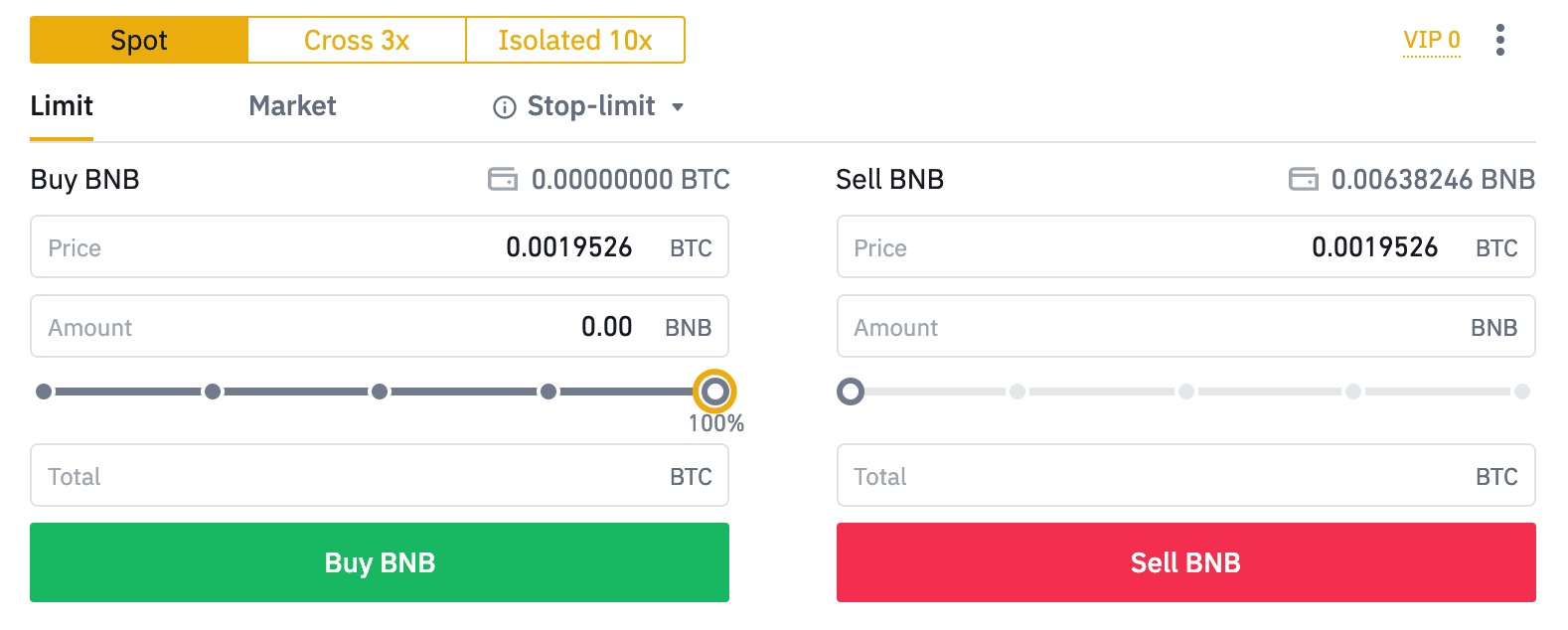
- Varsayılan emir türü limit emridir. Yatırımcılar mümkün olan en kısa sürede emir vermek isterlerse [Piyasa] Emrine geçebilirler. Kullanıcılar bir piyasa emri seçerek, mevcut piyasa fiyatından anında işlem yapabilirler.
- BNB/BTC'nin piyasa fiyatı 0,002'deyse ancak belirli bir fiyattan, örneğin 0,001'den satın almak istiyorsanız, [Limit] emri verebilirsiniz. Piyasa fiyatı belirlediğiniz fiyata ulaştığında, verdiğiniz emir yürütülecektir.
- Aşağıda BNB [Miktar] alanında gösterilen yüzdeler, BNB karşılığında işlem yapmak istediğiniz elinizdeki BTC'nin yüzdelik miktarına işaret eder. İstenilen miktarı değiştirmek için kaydırıcıyı çekin.
Binance'de Kripto Nasıl Alınır/Satılır (Uygulama)
1. Binance Uygulamasında oturum açın ve spot işlem sayfasına gitmek için [İşlem] öğesine tıklayın.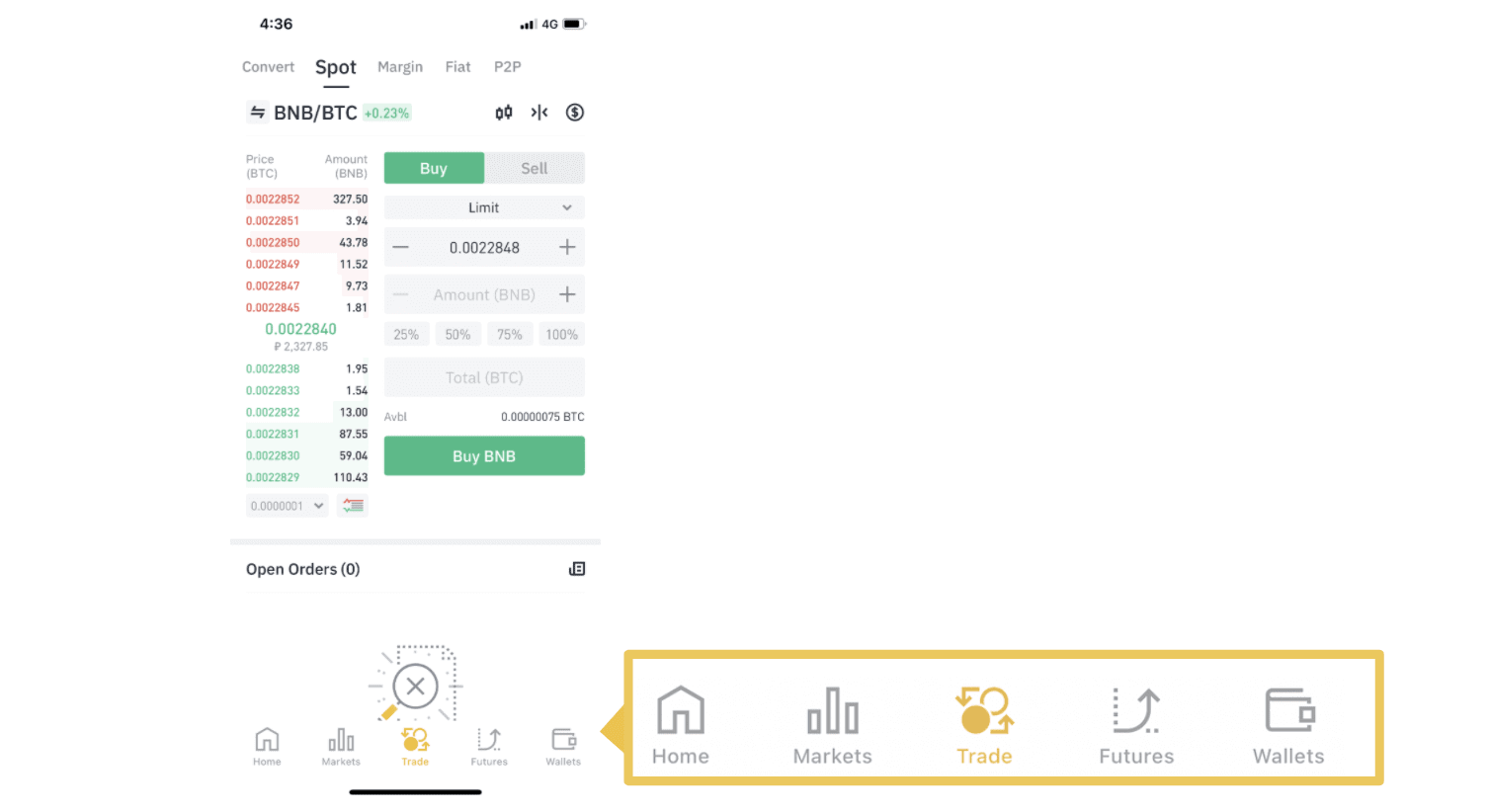
2. İşlem sayfası arayüzü burada.
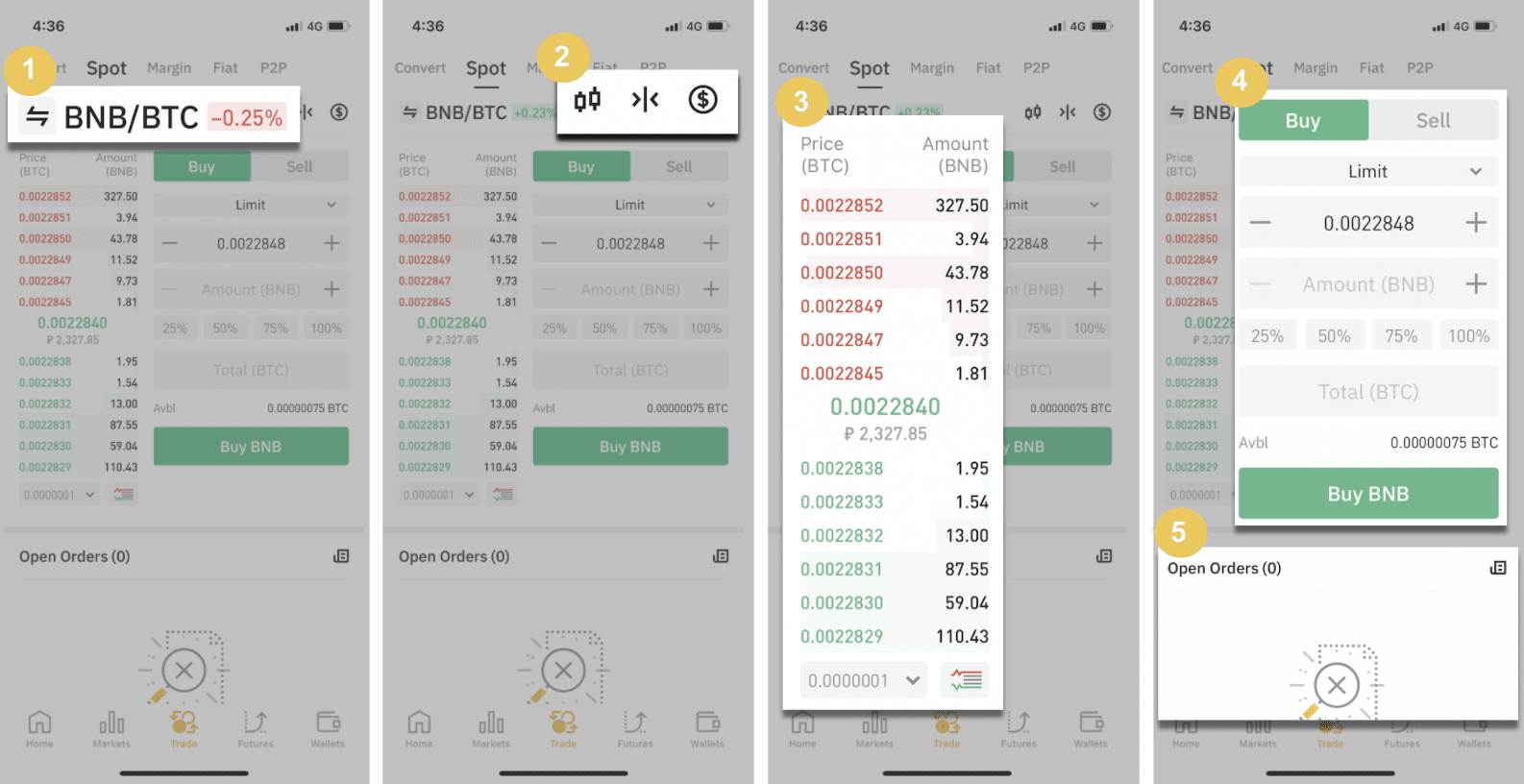
1. Piyasa ve İşlem çiftleri.
2. Gerçek zamanlı piyasa mum grafiği, kripto para biriminin desteklenen işlem çiftleri, "Kripto Al" bölümü.
3. Satış/Alım emri defteri.
4. Kripto Para Alım/Satım.
5. Açık emirler.
Örnek olarak, BNB satın almak için bir "Limit emri" işlemi yapacağız
(1). BNB'nizi satın almak istediğiniz spot fiyatı girin ve bu, limit emrini tetikleyecektir. Bunu BNB başına 0,002 BTC olarak ayarladık.
(2). [Miktar] alanına, satın almak istediğiniz BNB miktarını girin. Ayrıca, elinizdeki BTC'nin ne kadarını BNB satın almak için kullanmak istediğinizi seçmek için alttaki yüzdeleri de kullanabilirsiniz.
(3). BNB'nin piyasa fiyatı 0,002 BTC'ye ulaştığında, limit emri tetiklenecek ve tamamlanacaktır. Spot cüzdanınıza 1 BNB gönderilecektir.
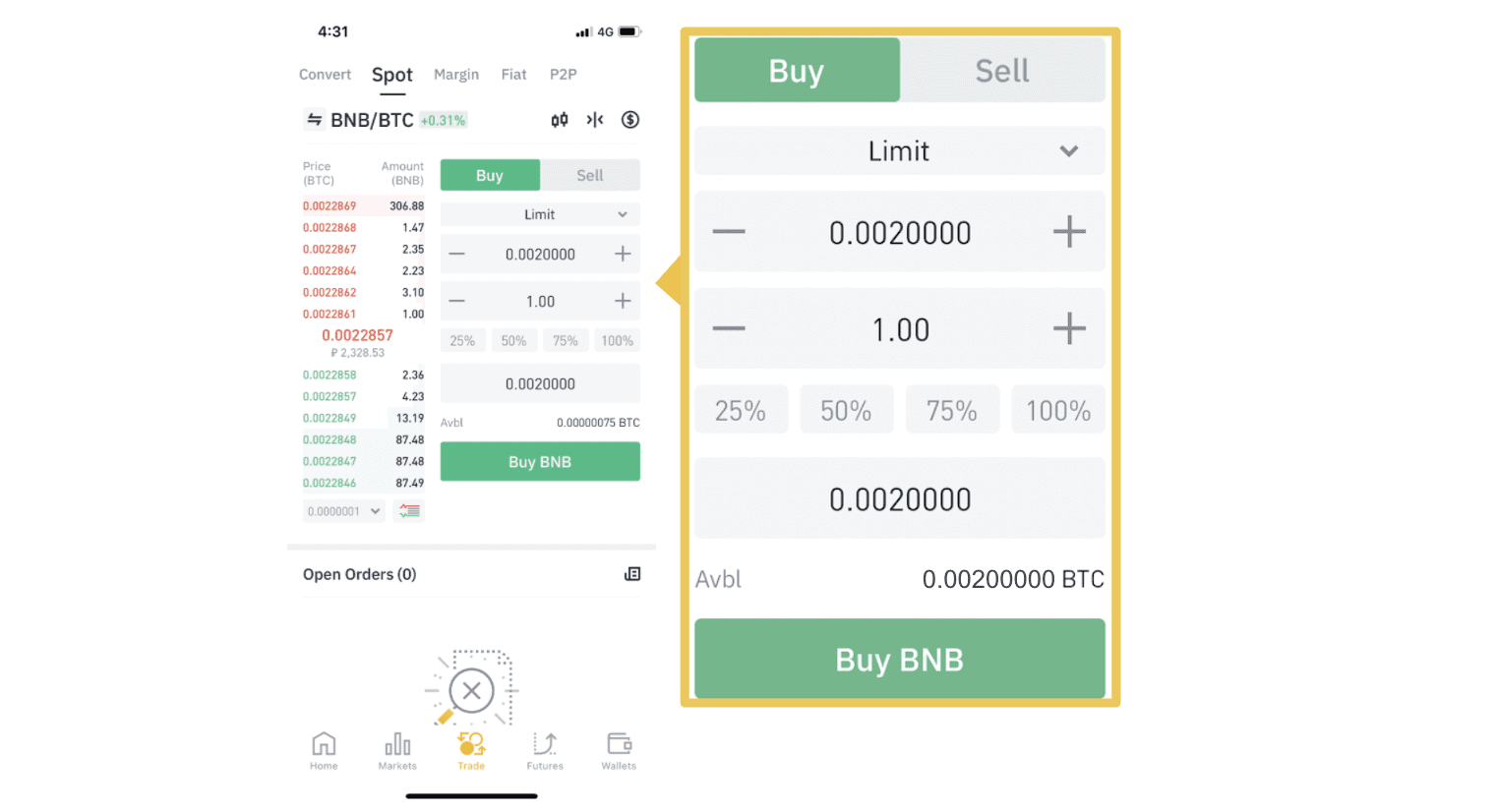 [Sat] sekmesini seçerek BNB veya seçtiğiniz herhangi bir kripto para birimini satmak için aynı adımları takip edebilirsiniz.
[Sat] sekmesini seçerek BNB veya seçtiğiniz herhangi bir kripto para birimini satmak için aynı adımları takip edebilirsiniz. NOT :
- Varsayılan emir türü limit emridir. Yatırımcılar mümkün olan en kısa sürede emir vermek isterlerse [Piyasa] Emrine geçebilirler. Kullanıcılar bir piyasa emri seçerek, mevcut piyasa fiyatından anında işlem yapabilirler.
- BNB/BTC'nin piyasa fiyatı 0,002'deyse ancak belirli bir fiyattan, örneğin 0,001'den satın almak istiyorsanız, [Limit] emri verebilirsiniz. Piyasa fiyatı belirlediğiniz fiyata ulaştığında, verdiğiniz emir yürütülecektir.
- Aşağıda BNB [Miktar] alanında gösterilen yüzdeler, BNB karşılığında işlem yapmak istediğiniz elinizdeki BTC'nin yüzdelik miktarına işaret eder. İstenilen miktarı değiştirmek için kaydırıcıyı çekin.
Stop-Limit Fonksiyonu Nedir ve Nasıl Kullanılır?
Stop-limit emri nedir?
Stop-limit emri, bir limit fiyatı ve bir stop fiyatı olan bir limit emridir. Stop fiyatına ulaşıldığında, limit emri emir defterine yerleştirilir. Limit fiyatına ulaşıldığında, limit emri yürütülür.
- Durdurma fiyatı: Varlığın fiyatı durdurma fiyatına ulaştığında, varlığı limit fiyattan veya daha iyi bir fiyattan satın almak veya satmak için durdurma-limit emri gerçekleştirilir.
- Limit fiyatı: Stop-limit emrinin yürütüleceği seçilmiş (veya potansiyel olarak daha iyi) fiyat.
Stop fiyatını ve limit fiyatını aynı fiyata ayarlayabilirsiniz. Ancak, satış emirleri için stop fiyatının limit fiyatından biraz daha yüksek olması önerilir. Bu fiyat farkı, emrin tetiklendiği zaman ile yerine getirildiği zaman arasında fiyatta bir güvenlik boşluğu oluşmasına izin verecektir. Alış emirleri için stop fiyatını limit fiyatından biraz daha düşük ayarlayabilirsiniz. Bu ayrıca emrinizin yerine getirilmeme riskini de azaltacaktır.
Piyasa fiyatı limit fiyatınıza ulaştıktan sonra emrinizin limit emri olarak yürütüleceğini lütfen unutmayın. Stop-loss limitini çok yüksek veya kar alma limitini çok düşük ayarlarsanız, piyasa fiyatı belirlediğiniz limit fiyatına ulaşamayacağı için emriniz asla yerine getirilmeyebilir.
Stop-limit emri nasıl oluşturulur
Stop-limit emri nasıl çalışır?
Mevcut fiyat 2.400 (A). Durdurma fiyatını mevcut fiyatın üstüne, örneğin 3.000 (B) veya mevcut fiyatın altına, örneğin 1.500 (C) olarak ayarlayabilirsiniz. Fiyat 3.000'e (B) çıktığında veya 1.500'e (C) düştüğünde, durdurma limit emri tetiklenecek ve limit emri otomatik olarak emir defterine yerleştirilecektir.
Not
Limit fiyatı, hem alım hem de satım emirleri için stop fiyatının üstünde veya altında ayarlanabilir. Örneğin, stop fiyatı B, alt limit fiyatı B1 veya üst limit fiyatı B2 ile birlikte yerleştirilebilir .
Limit emri, durdurma fiyatı tetiklenmeden önce geçersizdir; buna, durdurma fiyatından önce limit fiyatına ulaşılması da dahildir.
Durdurma fiyatına ulaşıldığında, bu yalnızca bir limit emrinin etkinleştirildiğini ve emir defterine gönderileceğini gösterir, limit emrinin hemen doldurulması yerine. Limit emri kendi kurallarına göre yürütülür.
Binance'te stop-limit emri nasıl verilir?
1. Binance hesabınıza giriş yapın ve [ Trade ] - [ Spot ] bölümüne gidin. [ Alım ] veya [ Satış ] seçeneğini belirleyin, ardından [ Stop-limit ] seçeneğine tıklayın.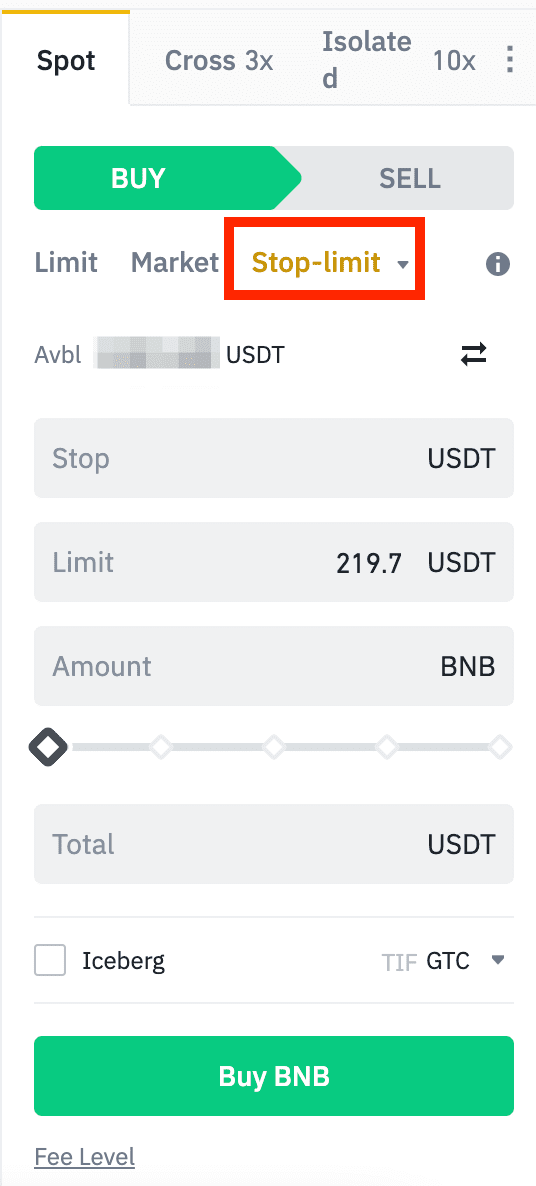
2. Stop fiyatını, limit fiyatını ve satın almak istediğiniz kripto para miktarını girin. İşlemin ayrıntılarını onaylamak için [BNB Al] seçeneğine tıklayın.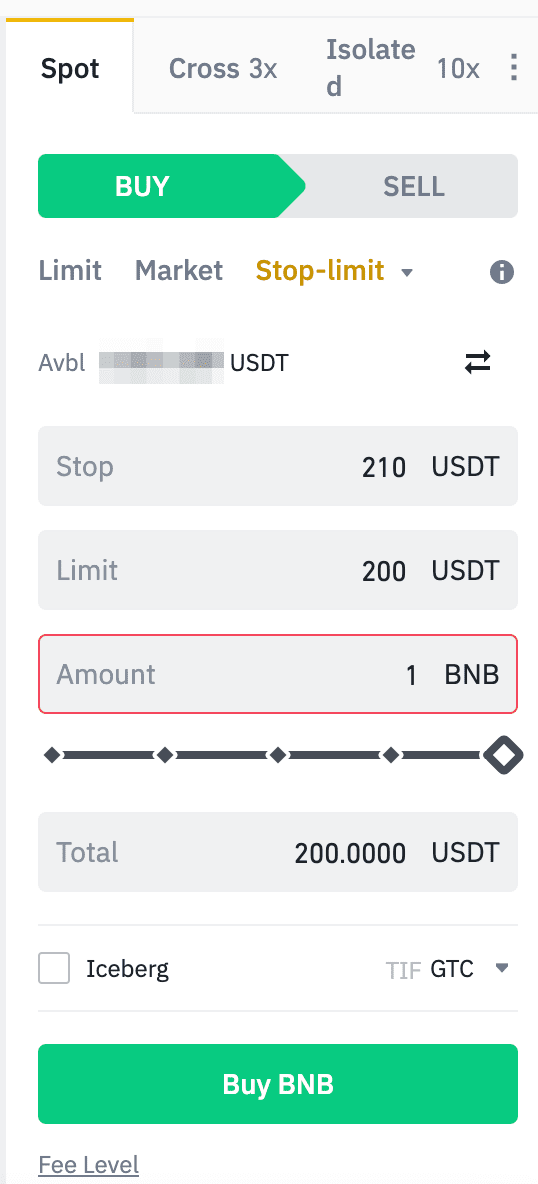
Stop-limit emirlerimi nasıl görüntüleyebilirim? Emirleri gönderdikten sonra, [ Açık Emirler
]
altında stop-limit emirlerinizi görüntüleyebilir ve düzenleyebilirsiniz. Gerçekleştirilen veya iptal edilen emirleri görüntülemek için [ Emir Geçmişi ] sekmesine
gidin.
Sıkça Sorulan Sorular (SSS)
Limit Emri Nedir?
Limit emri, emir defterine belirli bir limit fiyatıyla yerleştirdiğiniz bir emirdir. Piyasa emri gibi hemen gerçekleştirilmeyecektir. Bunun yerine, limit emri yalnızca piyasa fiyatı limit fiyatınıza (veya daha iyisine) ulaştığında gerçekleştirilecektir. Bu nedenle, mevcut piyasa fiyatından daha düşük bir fiyattan satın almak veya daha yüksek bir fiyattan satmak için limit emirlerini kullanabilirsiniz.
Örneğin, 60.000 dolardan 1 BTC için bir satın alma limit emri yerleştirirsiniz ve mevcut BTC fiyatı 50.000'dir. Limit emriniz, belirlediğiniz fiyattan (60.000 dolar) daha iyi bir fiyat olduğu için hemen 50.000 dolardan yerine getirilecektir.
Benzer şekilde, 40.000 dolardan 1 BTC için bir satış limit emri yerleştirirseniz ve mevcut BTC fiyatı 50.000 dolarsa. Emir, 40.000 dolardan daha iyi bir fiyat olduğu için hemen 50.000 dolardan yerine getirilecektir.
| Piyasa Emri | Limit Emri |
| Bir varlığı piyasa fiyatından satın alır | Bir varlığı belirli bir fiyattan veya daha iyi bir fiyattan satın alır |
| Hemen doldurur | Sadece limit emrinin fiyatında veya daha iyisinde doldurulur |
| Manuel | Önceden ayarlanabilir |
Piyasa Emri Nedir?
Bir piyasa emri, emri verdiğinizde mümkün olan en kısa sürede geçerli piyasa fiyatından gerçekleştirilir. Hem alım hem de satım emirleri vermek için bunu kullanabilirsiniz.
Bir alım veya satım piyasa emri vermek için [Miktar] veya [Toplam] öğesini seçebilirsiniz. Örneğin, belirli bir miktarda BTC satın almak istiyorsanız, miktarı doğrudan girebilirsiniz. Ancak 10.000 USDT gibi belirli bir miktarda fonla BTC satın almak istiyorsanız, alım emri vermek için [Toplam] öğesini kullanabilirsiniz.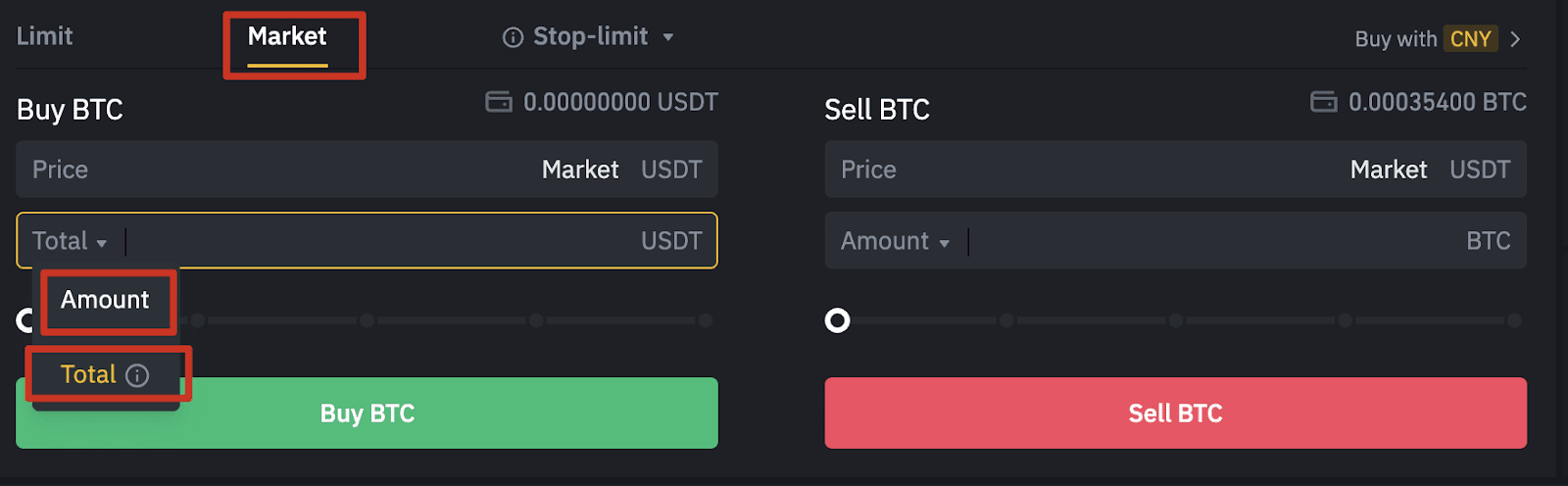
Spot İşlem Faaliyetlerimi Nasıl Görüntüleyebilirim?
Spot işlem faaliyetlerinizi işlem arayüzünün alt kısmındaki Emirler ve Pozisyonlar panelinden görüntüleyebilirsiniz. Açık emir durumunuzu ve daha önce gerçekleştirilen emirlerinizi kontrol etmek için sekmeler arasında geçiş yapmanız yeterlidir.
1. Açık emirler
[Açık Siparişler] sekmesi altında , aşağıdakiler de dahil olmak üzere açık siparişlerinizin ayrıntılarını görüntüleyebilirsiniz:- Sipariş tarihi
- Ticaret çifti
- Sipariş türü
- Sipariş fiyatı
- Sipariş Miktarı
- Dolu %
- Toplam tutar
- Tetikleyici koşullar (varsa)

Yalnızca geçerli açık emirleri görüntülemek için [Diğer Çiftleri Gizle] kutusunu işaretleyin. 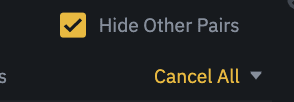
Geçerli sekmedeki tüm açık emirleri iptal etmek için [Tümünü İptal Et] öğesine tıklayın ve iptal edilecek emir türünü seçin.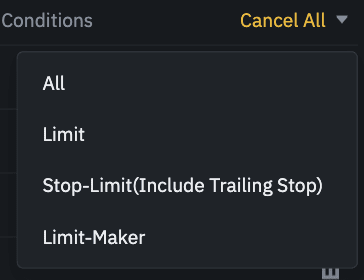
2. Sipariş geçmişi
Sipariş geçmişi, belirli bir süre boyunca doldurulan ve doldurulmayan siparişlerinizin kaydını görüntüler. Aşağıdakiler dahil olmak üzere sipariş ayrıntılarını görüntüleyebilirsiniz:- Sipariş tarihi
- Ticaret çifti
- Sipariş türü
- Sipariş fiyatı
- Doldurulan sipariş miktarı
- Dolu %
- Toplam tutar
- Tetikleyici koşullar (varsa)

3. Ticaret Geçmişi
İşlem geçmişi, belirli bir süre boyunca doldurduğunuz emirlerin kaydını gösterir. Ayrıca işlem ücretlerini ve rolünüzü (piyasa yapıcı veya alıcı) kontrol edebilirsiniz.İşlem geçmişini görüntülemek için tarihleri özelleştirmek üzere filtreleri kullanın ve [Ara] öğesine tıklayın .
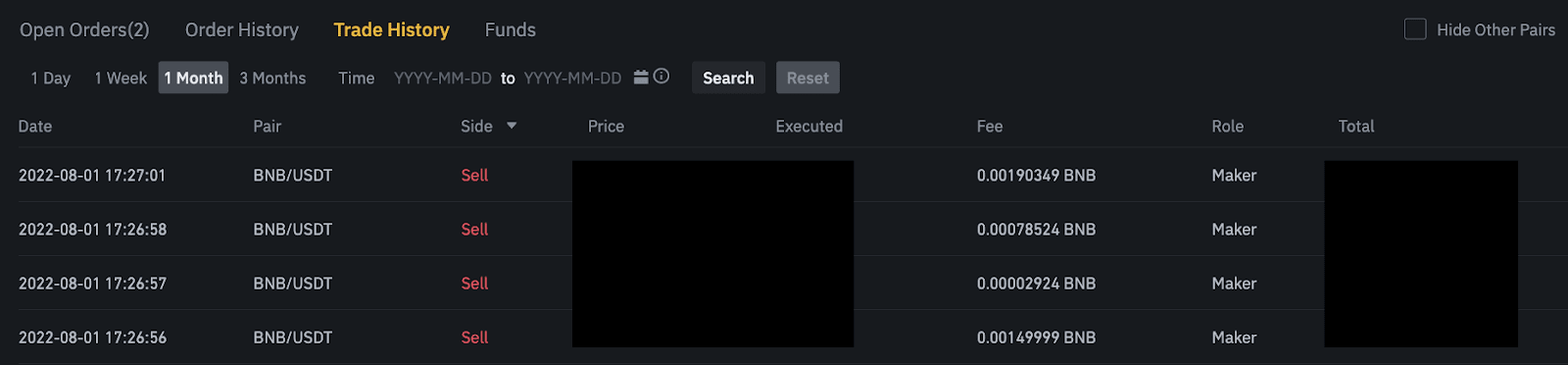
4. Fonlar
Spot Cüzdanınızdaki kullanılabilir varlıkların ayrıntılarını, coin, toplam bakiye, kullanılabilir bakiye, siparişteki fonlar ve tahmini BTC/fiat değeri dahil olmak üzere görüntüleyebilirsiniz.
Lütfen kullanılabilir bakiyenin emir vermek için kullanabileceğiniz fon miktarını ifade ettiğini unutmayın.

Sonuç: Kripto Yolculuğunuza Binance'te Kolayca Başlayın
Binance'e kaydolmak ve işlem yapmak, güvenli ve özelliklerle dolu bir kripto ticaret platformuna erişim sağlayan basit bir işlemdir. Bu adımları izleyerek, hesabınızı hızla kurabilir, para yatırabilir ve güvenle işlem yapmaya başlayabilirsiniz. 2FA gibi güvenlik özelliklerini etkinleştirmeyi ve işlem başarınızı en üst düzeye çıkarmak için piyasa trendleri hakkında bilgi sahibi olmayı her zaman unutmayın.